Page 1

电脑标签打印机用户手册
使用前请先阅读此用户手册
请保管好您的用户手册以便随时查阅
Page 2
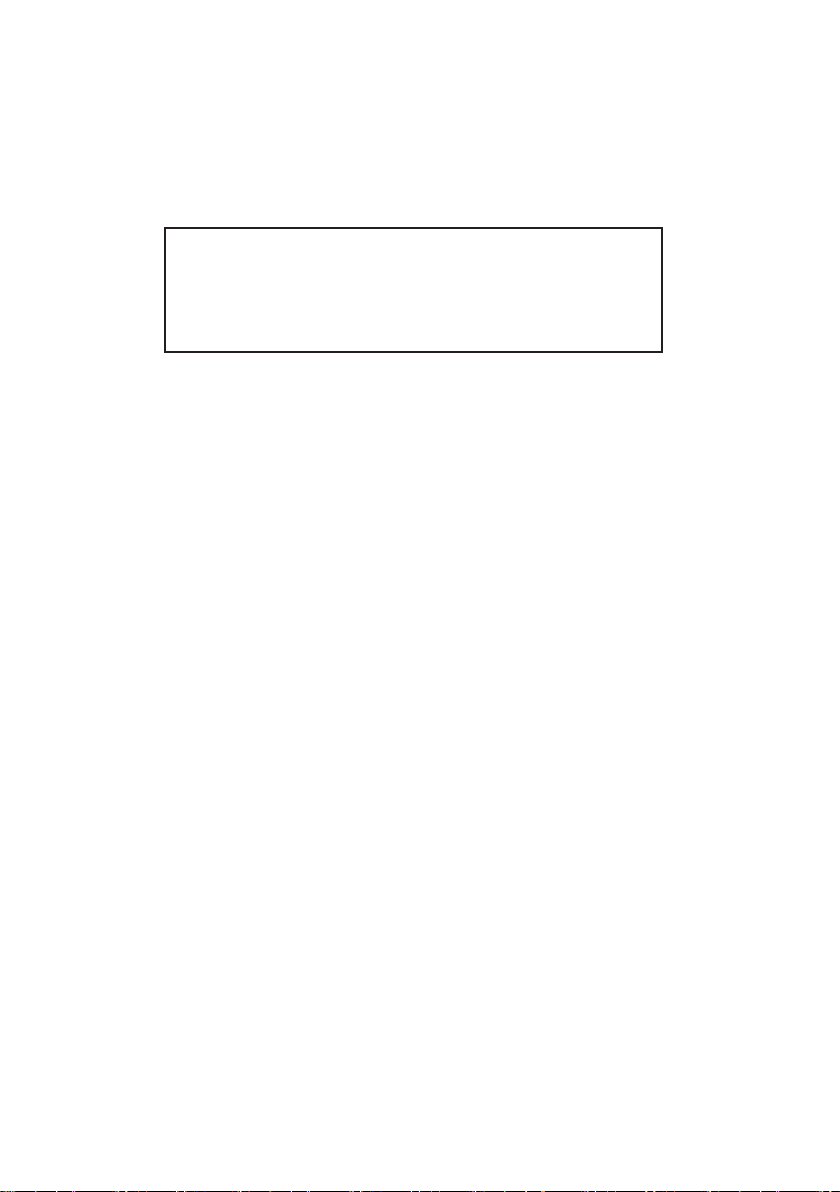
PT-9500PC
用户手册
(中文)
1
Page 3
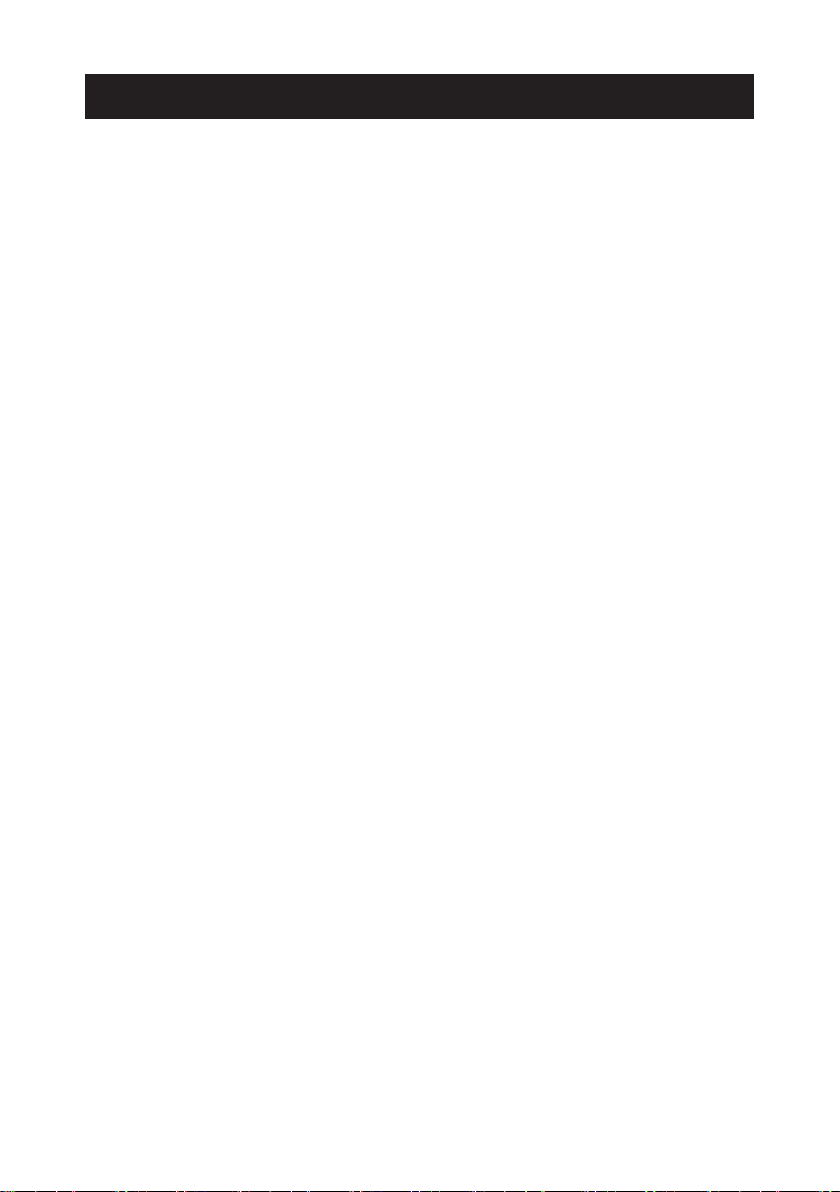
前言
非常感谢您购买这款标签打印机:
将机器连接电脑后,可以方便地制作并打印出所需的标签。
这本用户手册包括使用机器时的各种预防措施和基本操作。使用本机器前请先阅读用户手册。
请妥善保存这本用户手册,以备日后查阅。
PT-9500PC
。
2
Page 4
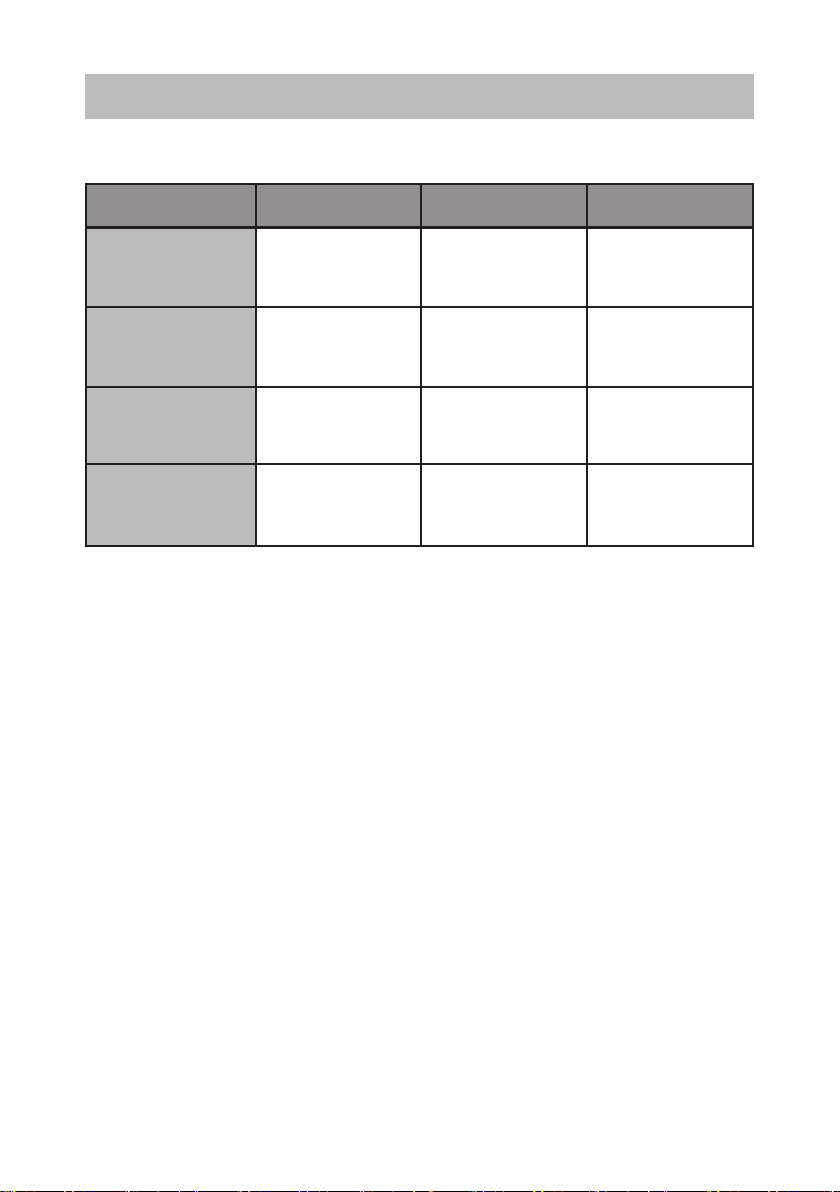
用户手册的使用
随机附送包括以下参考资料,并请参考这些资料后再使用这台标签打印机。
菜单
PT-9500PC
以及软件安装
P-touch Editor 4.0
使用
Windows)
软件(
P-touch Editor3.2
使用
Macintosh)
软件(
P-touch Quick
使用
Editor
操作准备
用户手册 软件帮助文件
√
√
√
√
无
√
√
√
光盘用户指南
无
无
√
无
3
Page 5
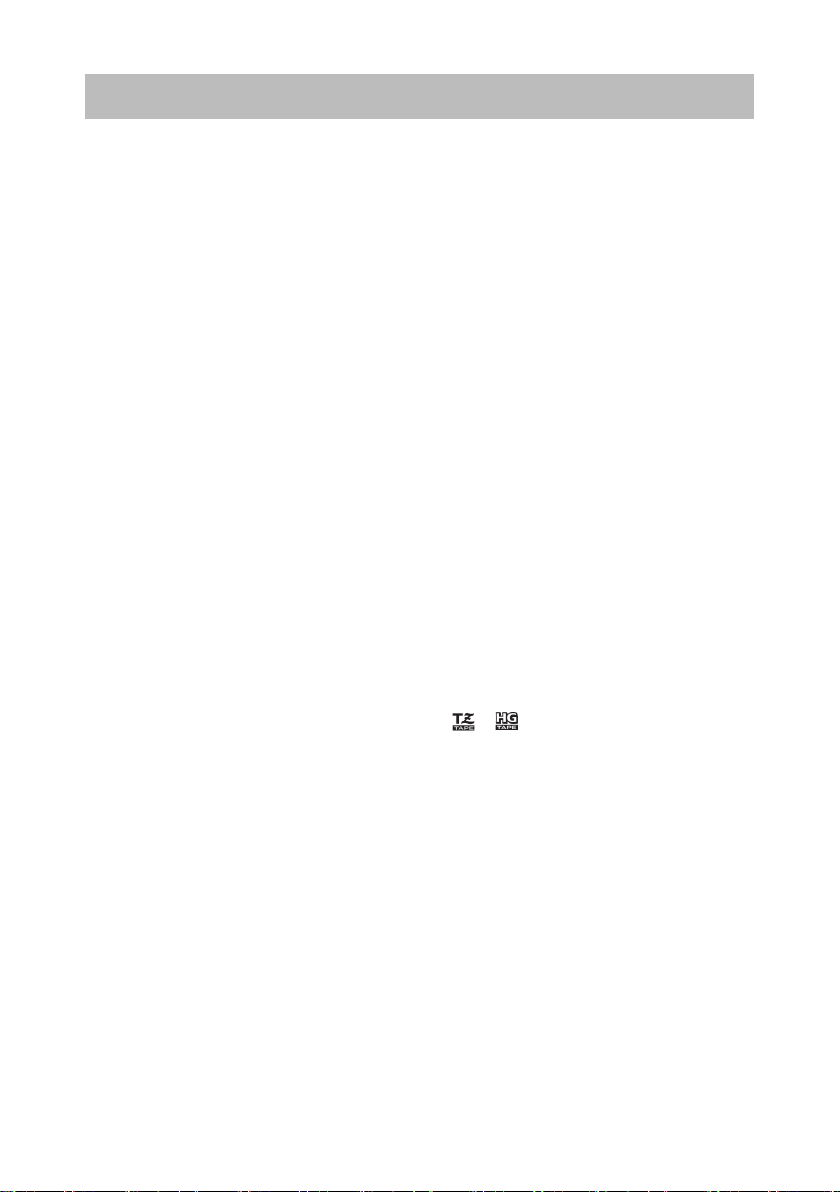
预防措施
PT-9500PC
■
·请避免摔落或碰撞现象发生,以保证
·移动标签打印机时请不要捏住盒盖移动,否则会导致盒盖脱落而引起机器掉落及受损。
·请避免将机器放置在电视机、收音机等产品附近否则会引起电磁干扰,导致机器不能正常使 用。
·请避免阳光直射。
·请避免在灰尘较多、高温、高湿度或引起冰冻的场合下使用,否则会导致机器不能正常使用
或停止操作。
·请避免使用稀释剂、苯、酒精和其它有机溶剂清洁机器。否则会导致机器退色、机身受损。
建议使用干软的布清洁机器。
·请避免将橡胶、乙稀基类物品长时间放置在机器上,这样可能会导致残留污迹。
·请避免将重物或盛有水的重物放置在机身上。若水滴或其它杂物掉入机器内,请视情况联系
您购买机器的兄弟授权经销商。否则继续使用机器有可能导致机器受损或使用者受伤。
·请不要触摸切刀刀刃,以免您受伤。在打开色带盒盖更换色带时也请注意正确操作。
·请避免将任何异物插入或堵住色带出口、电源变压器插孔、
·请避免触摸打印头附近的金属部件。每次完成输出的一段时间内,打印头都会发热,请不要
用手直接接触。
·请使用标签打印机附送的数据连接线(
■ 电源变压器
标签打印机
PT-9500PC
USB
数据线,串行线)。
的精密度。
USB
端口或串行口。
·请使用
·如果较长一段时间内不使用机器,请将电源拔掉。
■ 标签色带
·只能使用
·请勿拉扯标签色带,否则会导致标签色带受损。
·若粘贴到潮湿、积尘或油腻的表面,标签容易脱落。因此,粘贴到这种表面上前,请先清洁
·根据粘贴的环境、粘贴面的材料、条件、粗糙度或光滑度的不同,在某些表面上粘贴时,色
·为保证色带的特强粘性和使用的安全性,请在使用前先在粘贴表面用一小块标签作一下测
·若粘贴在室外,受紫外线、风吹或雨淋等恶劣环境的影响可能会引起色带退色或色带末端剥
·若粘贴表面上留有油性笔或水笔作的标记时,这些标记会透过标签映出来;因此可使用两张
·请不要使用已用完的标签色带。
·避免将标签色带放置在阳光直射、高温、高湿度或灰尘较多的地方,尽量放置在避光、阴凉
·对于不遵照以上预防措施进行操作而产生的一切问题,兄弟公司将不作任何担保。
4
PT-9500PC
Brother的TZ
一下粘贴表面。
带局部可能会粘贴不妥帖或者是剥落。
试。
落。
标签叠盖在标记上或改用深色标签进行粘贴。
的地方。开封后,请尽快使用。
随机附送的电源变压器。
标签色带。请不要使用没有 、 标记的色带。
Page 6

CD-ROM
■
· 请避免刮坏光盘表面。
· 请避免将光盘放置在温度极高或极低的环境下。
· 请避免将重物压在光盘上或挤压光盘。
■ 软件
· 光盘中的软件仅限于这台
PT-9500PC
使用。可以安装在多台电脑上供多个用户使用。
5
Page 7
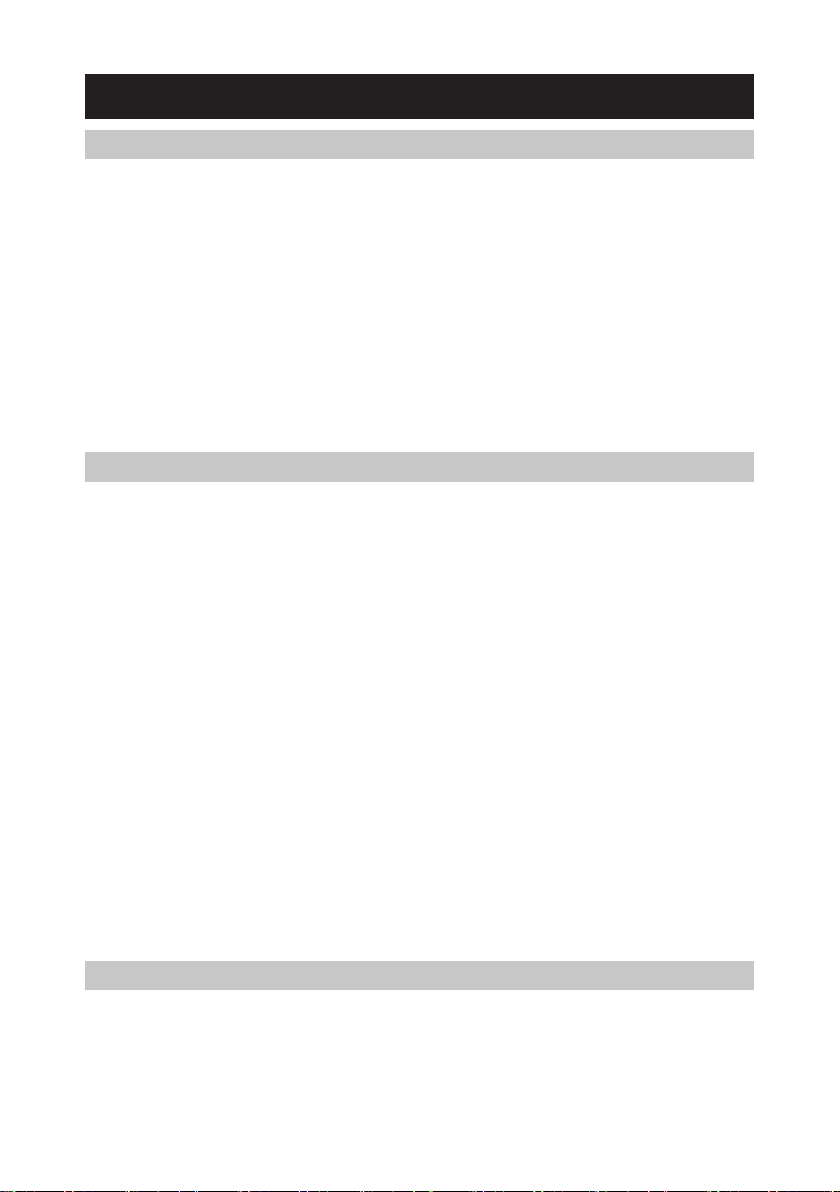
目录
1
.使用前的准备
确认随机附件
PT-9500PC
前视图
后视图
指示灯
制作标签前的准备
连接
连接电源变压器
连接电脑
安装标签色带
可选色带
安装标签色带
安装标签色带托槽
2
.安装软件
软件适用的类型
使用
安装注意事项
安装的基本步骤
仅安装
仅安装
仅安装驱动程序
设置电脑和
卸载软件
删除标签打印机
使用
安装
安装
仅安装驱动程序
选择打印机
卸载软件
使用
仅安装
仅安装
仅安装驱动程序
选择打印机
卸载软件
3
.制作标签:
…………………………………………………………………………………………………….
..............................................................................................................................................................
..............................................................................................................................................................
..............................................................................................................................................................
PT-9500PC
..........................................................................................................................................................
..........................................................................................................................................................
………………………………………………………………………………………. .
Windows
P-touch Editor
P-touch Quick Editor
..........................................................................................................................................................
Mac OS 8.6-9.x
P-touch Editor
P-touch Quick Editor
..........................................................................................................................................................
Mac OS X 10.1
P-touch Editor
P-touch Quick Editor
..........................................................................................................................................................
………………………………………………………………………………… .....
…………………………………………………………………………………………………..
……………………………………………………………………………………………..
……………………………………………………………………………………………….
..............................................................................................................................................
…………………………………………………………………………………………………..
..................................................................................................................................................
……………………………………………………………………………………………..
………………………………………………………………………………………………. .
………………………………………………………………………………………….……...
..................................................................................................................................................
..............................................................................................................................................
.....................................................................................................................................
..........................................................................................................................
..............................................................................................................................................
PT-9500PC
..............................................................................................................................................
系统
和驱动程序
..............................................................................................................................................
......................................................................................................................................................
或更高版本的系统
..............................................................................................................................................
......................................................................................................................................................
Windows
.....................................................................................................................
的波速
………………………………………………………………………………… …
.....................................................................................................................
和驱动程序
.....................................................................................................................................
系统
..........................................................................................................
……………………………………………………………………
..........................................................................................................................
…………………………………………………………………. . .
9
10
12
12
12
13
14
15
15
16
20
20
20
22
23
24
25
26
26
31
32
34
39
42
43
45
45
47
48
50
50
52
52
55
57
60
62
65
制作标签
使用
打开
标签版面
制作铭牌
6
………………………………………………………………………………………………………. .
P-touch Editor
P-touch Editor
..........................................................................................................................................................
..........................................................................................................................................................
……………………………………………………………………………….
制作标签
.........................................................................................................................................
66
67
67
68
70
Page 8
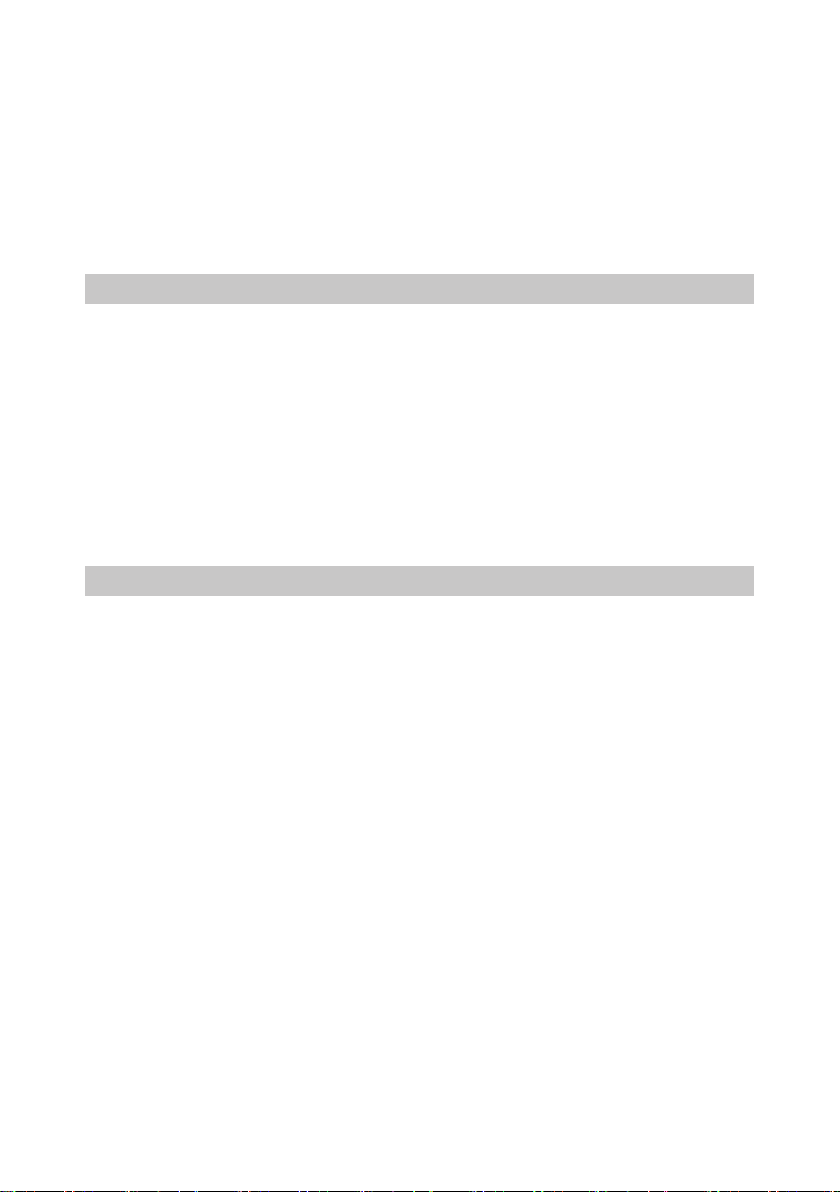
打印标签
使用帮助功能
制作其它类型的标签
使用
打开
基本操作
其它功能
打印后
剥离标签背胶
........................................................................................................................................................
................................................................................................................................................
....................................................................................................................................
P-touch Quick Editor
P-touch Quick Editor
........................................................................................................................................................
........................................................................................................................................................
…………………………………………………………………………………………………………
................................................................................................................................................
............................................................................................................................
……………………………………………………………………..
制作标签
71
72
74
75
75
76
76
80
80
4
.制作标签:
制作标签
使用
打开
标签版面
制作铭牌
打印标签
使用光盘中的用户手册
使用
打开
使用
打印后
5
.附录
制作条形码标签
条形码列表
打印条形码标签的注意事项
更改标签打印机的设置
更改
用于多台电脑
更改波速
机器保养
标签不清晰
清洁切刀
常见故障的解决办法
Q&A
设备参数
PT-9500PC
操作环境
Macintosh
………………………………………………………………………………………………………
P-t ou ch Editor
P-touch Editor
........................................................................................................................................................
........................................................................................................................................................
........................................................................................................................................................
P-touch Quick Editor
P-touch Quick Editor
P-touch Quick Editor
…………………………………………………………………………………………………………
制作标签
.......................................................................................................................................
………………………………………………………………… …… ………… …… …….
………………………………………………………………………………………………
....................................................................................................................................................
USB ID
……………………………………………………………………………………………………
..............................................................................................................................................................
……………………………………………………………………………………………………
...........................................................................................................................................
模式
................................................................................................................................................
........................................................................................................................................................
..................................................................................................................................................
......................................................................................................................................................
………………………………………………………………………………………
..................................................................................................................................................
......................................................................................................................................................
……………………………………………………………… . .
系统
……………………………………………………………………………
................................................................................................................................
………………………………………………… ……… …………
制作标签
............................................................................................................................
............................................................................................................................
........................................................................................................................
……………………………………………………………………………………
...
.
.
.
83
84
85
..
85
86
87
88
91
93
.
93
93
94
96
96
97
98
98
99
99
100
100
102
104
104
106
106
107
95
7
Page 9
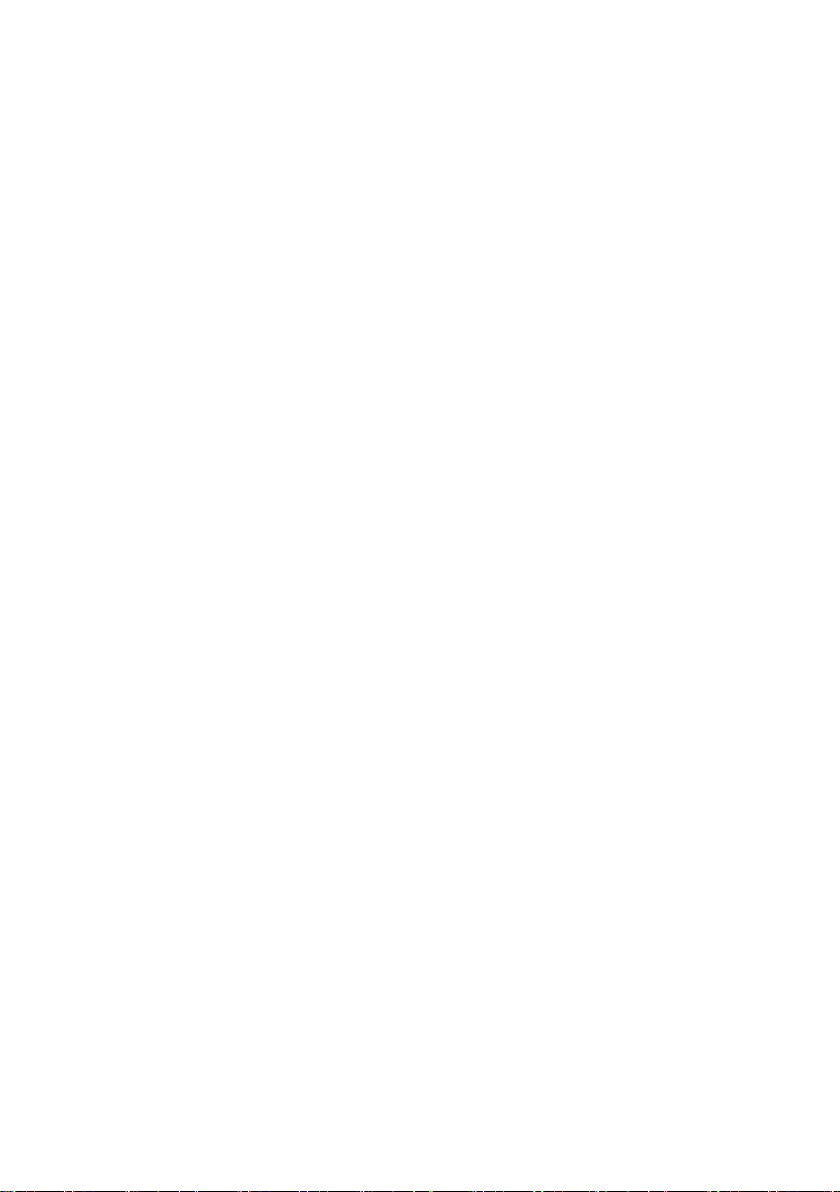
8
Page 10
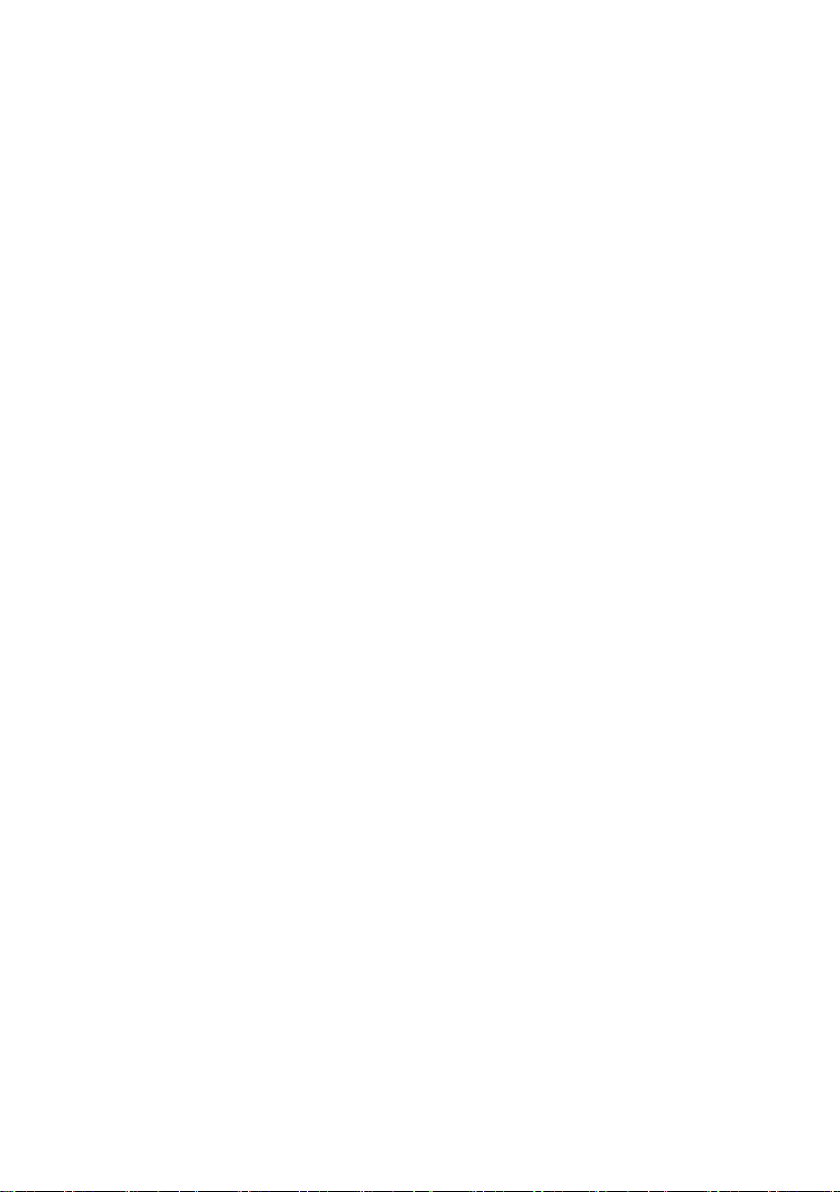
1
.使用前的准备
这一章节介绍使用
确认随机附件
PT-9500PC
制作标签前的准备
连接
安装标签色带
安装标签色带托槽
………………………………………………………………………………………………
…………………………………………………………………………………………………
PT-9500PC
………………………………………………………………………………………………
PT-9500PC
…………………………………………………………………………………………
……………………………………………………………………………………………
…………………………………………………………………………………………
标签打印机前需确认的注意事项。
10
12
14
15
20
22
9
Page 11

确认随机附件
打开机盒确认是否包括下列部件。若有缺损,请马上联系您购买机器的经销店。
PT-9500PC
■
■ 电源变压器
连接电源连接线
标签打印机
■ 串行线
PT-9500PC
将
连接到电脑的串行口。
■ 标签色带
制作标签的色带。
■ 剥离杆
使用剥离杆便于分离标签的隔离纸,剥离杆放
置在机盖下面。
■ 电源连接线
连接电源插座
USB
■
数据线
PT-9500PC
将
10
连接到电脑的
USB
■ 标签托槽
它是用来收集标签打印机逐个打出的标签的。
端口。
Page 12
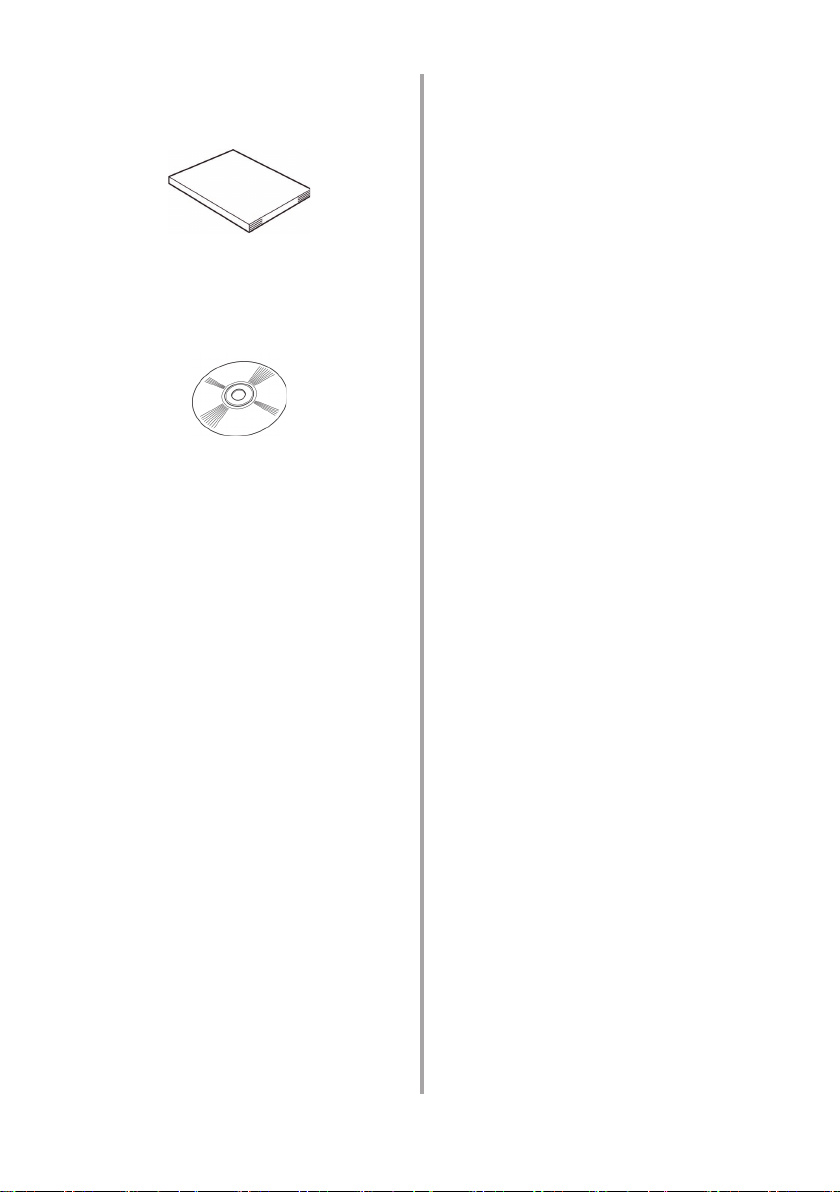
■
用户手册
妥善保存,以备日后参考。
CD-ROM
■
光盘中刻有软件等,用于安装在个人电脑上。
■ 彩页
标签色带的彩页包括专门为标签打印机设计的
各种标签色带列表。
11
Page 13
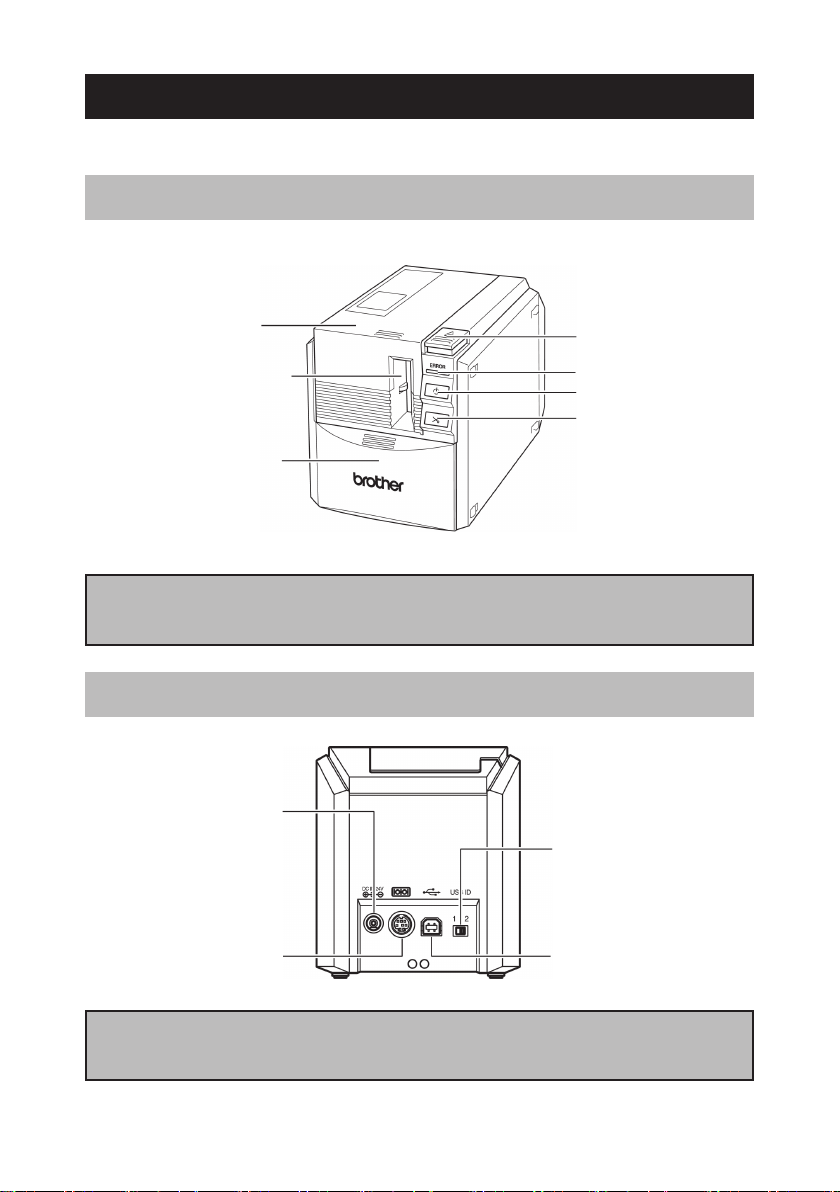
PT-9500PC
这一章主要介绍
PT-9500PC
的各个组件。
前视图
机盖
标签色带输出口
托架
注意:
如果机盖长时间打开而不关闭,可能会导致灰尘积聚在打印机头上。请尽量保持机盖关闭。
开盖按钮
错误指示灯
电源按钮
进纸/切割按钮
后视图
12
电源变压器接口
注意:
USB ID
设置为“2”。详细请参考
串行端口
P100
上的“更换
USB ID
模式”。
USB ID
USB
接口
开关
Page 14
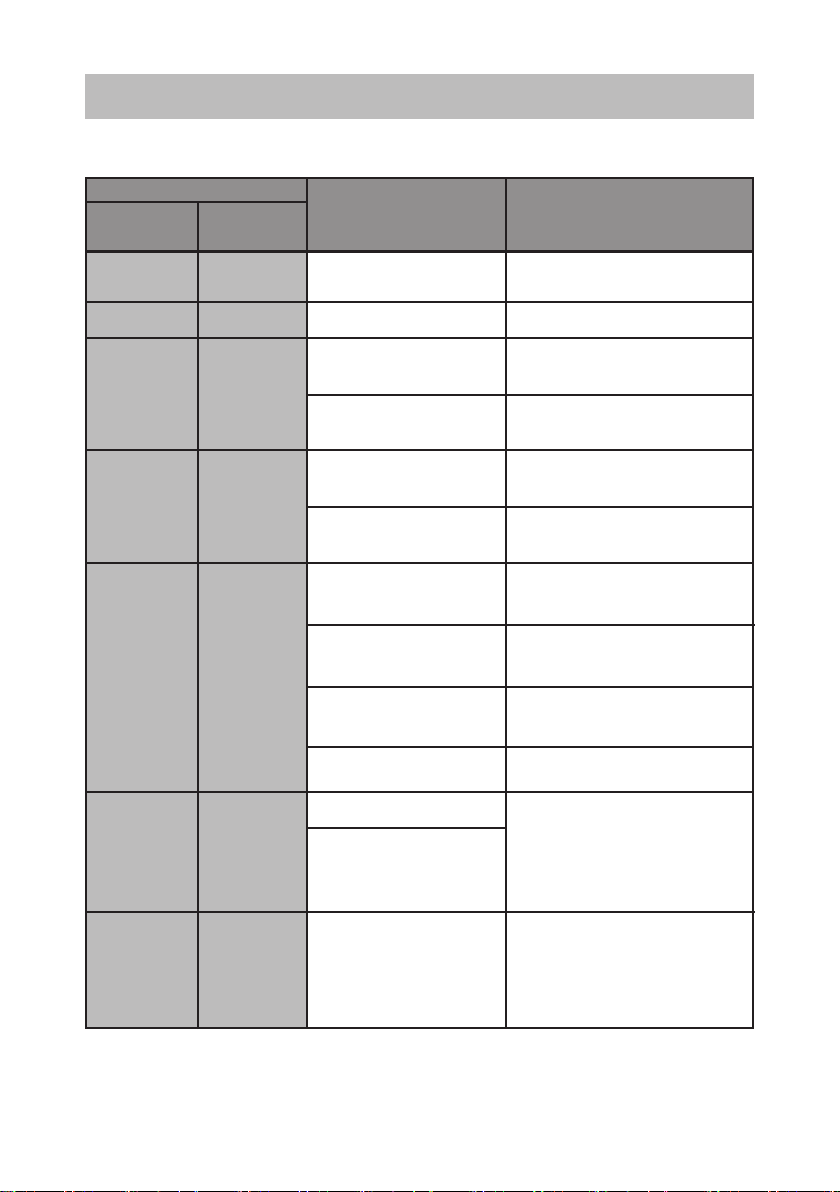
指示灯
通过标签打印机的电源按钮灯,了解
指示灯
电源按钮
(绿)
报错指示
(红)
灯亮 灯灭
灯灭散烁
闪烁 灯亮
灯亮
灯亮
灯亮
闪烁
PT-9500PC
的工作状态。
条件
PT-9500PC
接收数据
接收数据
没有标签色带
接收数据
盒盖打开
机器正常
没有标签色带
机器正常
盒盖打开
打印期间没有标签色带
错误的标签色带
打印期间
盒盖打开
标签色带用完
正常工作 -
解决办法
-
安装标签色带盖好盒盖。
关闭盒盖。
安装标签色带盖好盒盖。
关闭盒盖。
安装正确的标签色带盖好盒盖。
关闭盒盖。
安装新的标签色带盖好盒盖。
传输错误
剪切错误
快速闪烁灯亮
高速闪烁灯亮
滚轴错误
EEPROM
错误
电路主板错误
5
秒后回到正常工作状态
确认机器没有卡带,请关闭
机器,并重新启动机器。
若机器灯一直闪烁,请联系
您购买机器的销售点或当地
的授权服务中心。
若机器灯一直闪烁,请联系
您购买机器的销售点或当地
的授权服务中心。
13
Page 15
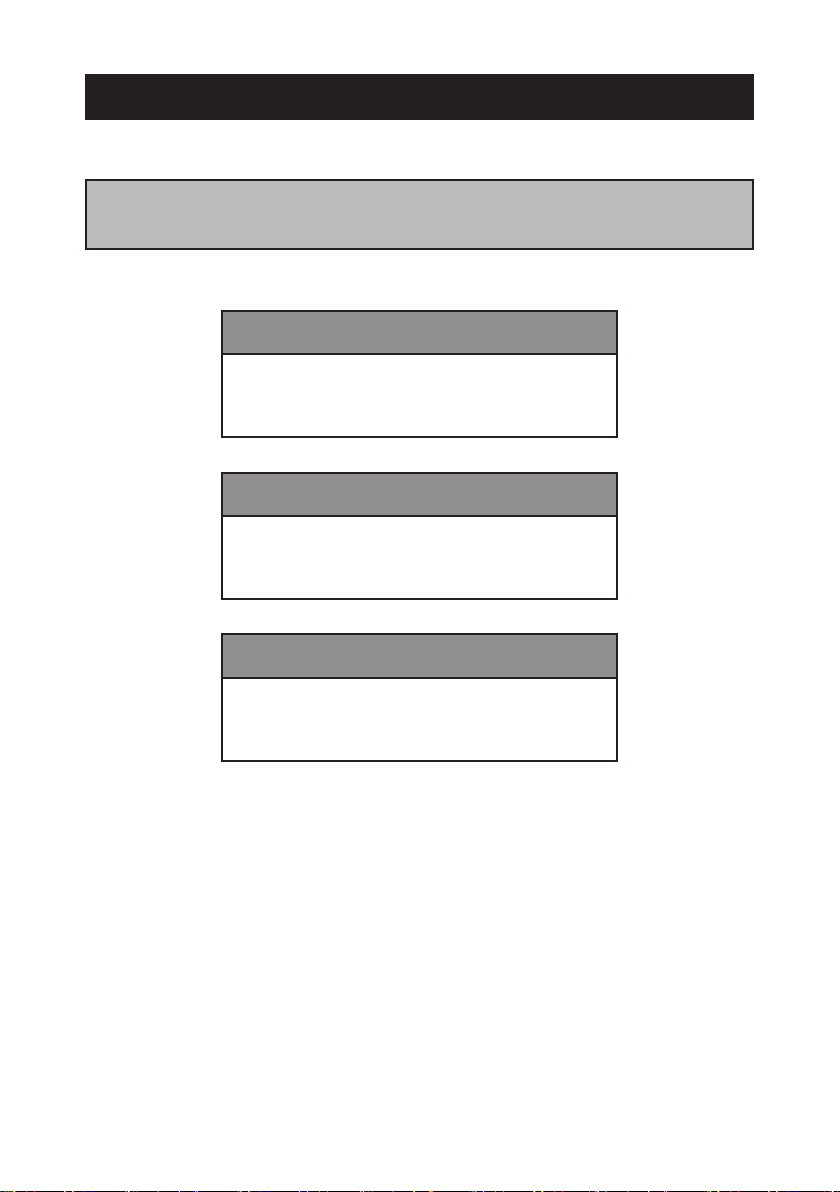
制作标签前的准备
制作标签之前,需要做以下准备工作。
注意:
连接步骤根据电脑操作系统和使用端口的不同而不一致。详细请参考
安装软件
安装标签打印机的驱动程序和制作标签的编辑软件。详
P23
细请参考
上的“安装软件”。
PT-9500PC
连接
P23
上的“安装软件”。
PT-9500PC
将
上的“连接
完成准备后,开始制作标签。详细请参考
Windows
“
统:制作标签”。
连接到电脑和电源插座。详细请参考
PT-9500PC
系统:制作标签”和
”。
制作标签
P83
上的“
P65
上的
Macintosh
P15
系
14
Page 16
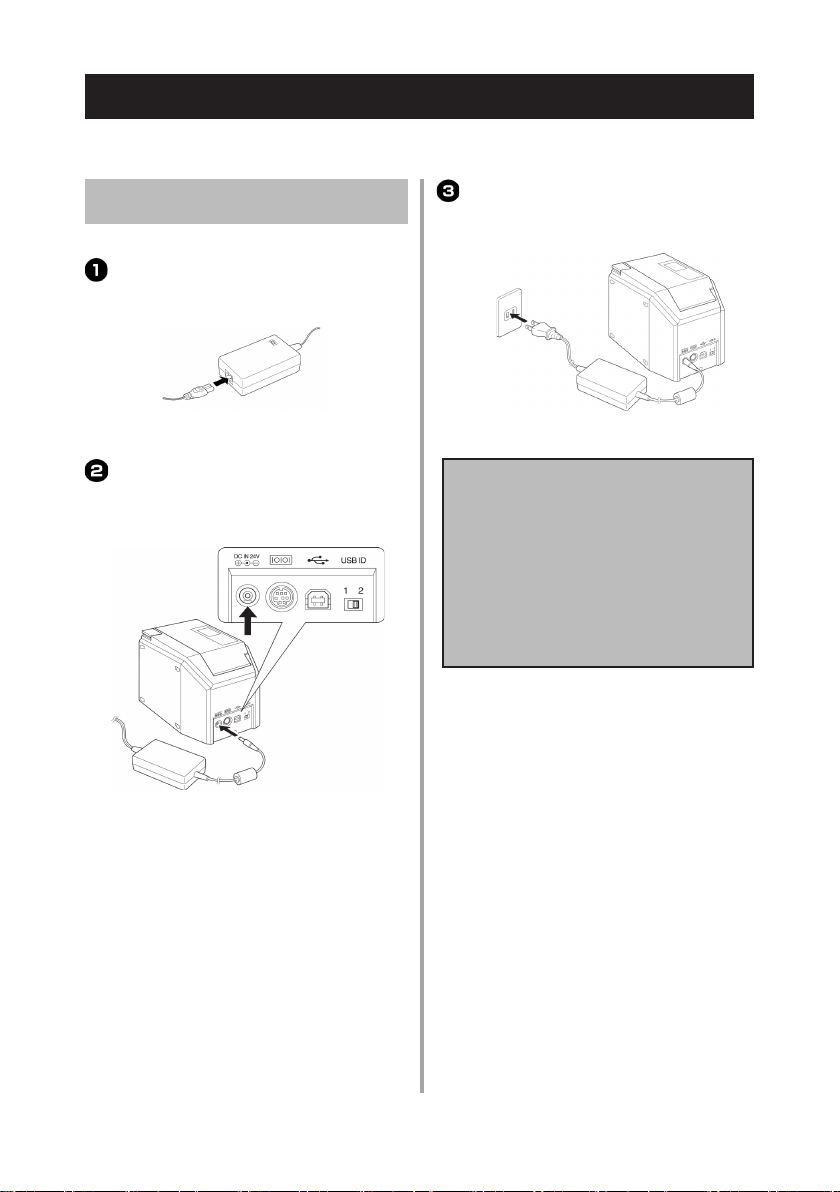
PT-9500PC
连接
连接电脑和电源。
连接电源变压器
将电源线连接到电源变压器上。
将电源变压器连接线一端插到机器背部的
电源接口上。
将电源变压器连接线的另一端插到一个
标准电源插座。
注意:
使用完机器后,断开电源并拔掉机器背部的电
源变压器连接线,以备后用。
切断变压器电源时,避免拉扯连接线以免连接
线断开。
避免使用其它电源变压器,以免引起故障。
15
Page 17
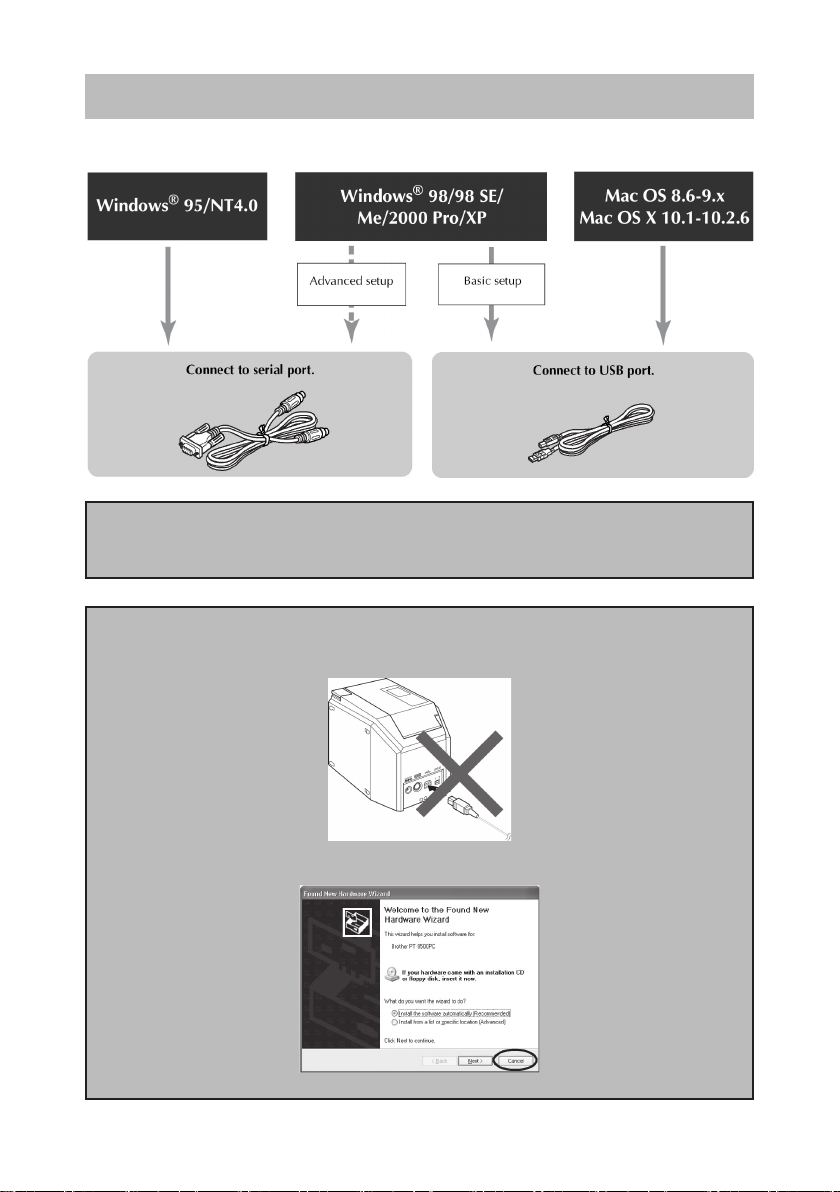
连接电脑
用连接线将机器连接到电脑上。连接
注意:
不能同时连接
注意:
若使用
USB
端口和串行口,否则会引起故障。
USB
数据线,请在出现安装软件提示后进行连接。
USB
端口和串行口是不同的。
若在软件安装前已经连接
16
USB
数据线,会出现以下对话框。点击“
Cancel
”
(取消)并拔掉
USB
数据线。
Page 18
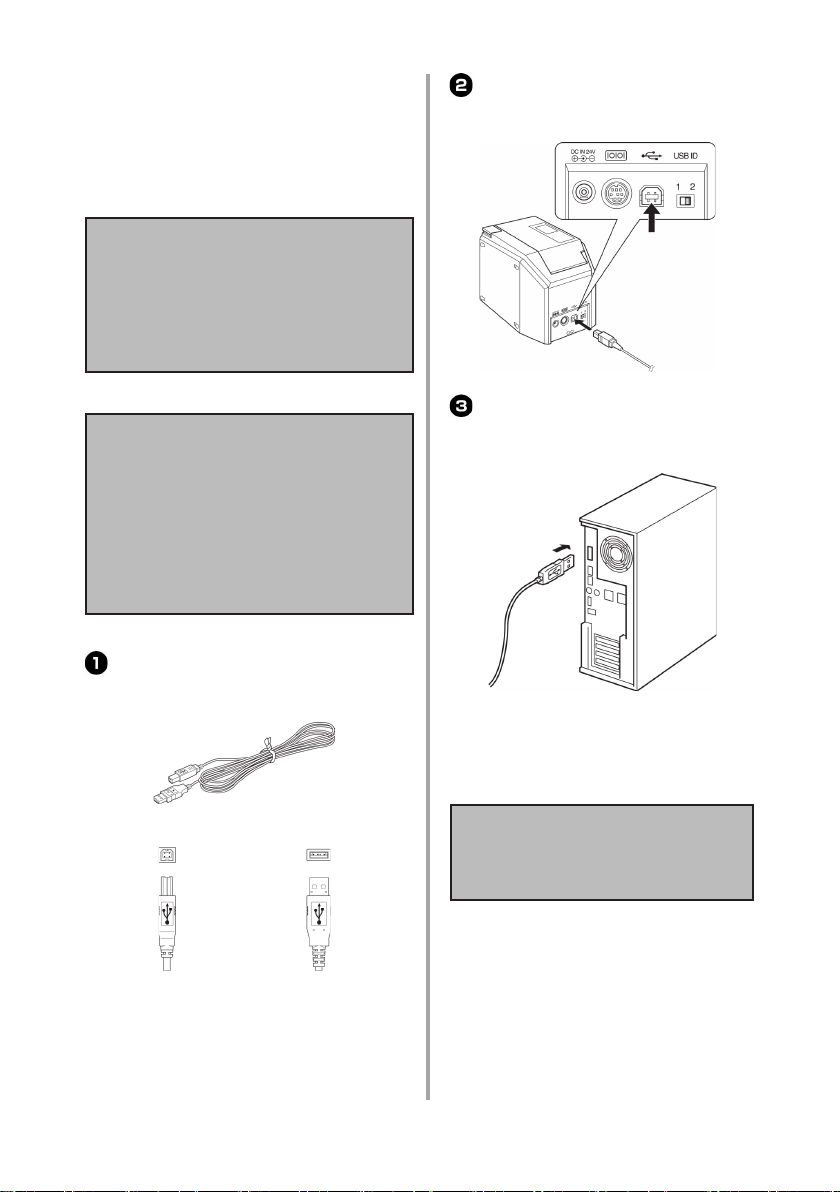
USB
■ 连接
按以下步骤将机器连接到一台电脑(运行
Windows 98/98 SE/Me/2000 Pro/Xp)的USB
口上,并请参考
Macintosh
注意:
在
据线。
在
数据线。并且一定要在得到电脑指示后,做
数据线的连接。
注意:
通过一个
类型不匹配而不能正确连接。这种情况下,请直
接用
端口
P26
USB
系统的
Windows
系统下:软件安装过程中连接
Macintosh
系统下:软件安装完成后连接
HUB连接USB
USB
数据线连接机器。
上的“基本操作”,或者是
端口。
端口时,可能会因
USB
USB
USB
HUB
USB
将
数据线的末端插到标签打印机
USB
背面的
端
数
USB
将
USB
端口上。
数据线的另外一端插到电脑的
端口上。
标签打印机不能通过
Windows95/NT 4.0
使用串行口进行连接。
USB
准备
连接到
的
PT-9500PC
USB
端口
数据线
USB
端口连接到一台运行
的电脑上。这种情况下,请
连接到电脑的
端口
USB
根据电脑不同,
同。详细请参考电脑的使用指南。
注意:
使用这台标签打印机,必须安装软件。请参
P23
考
上的“安装软件”。
USB
端口的位置也不
17
Page 19
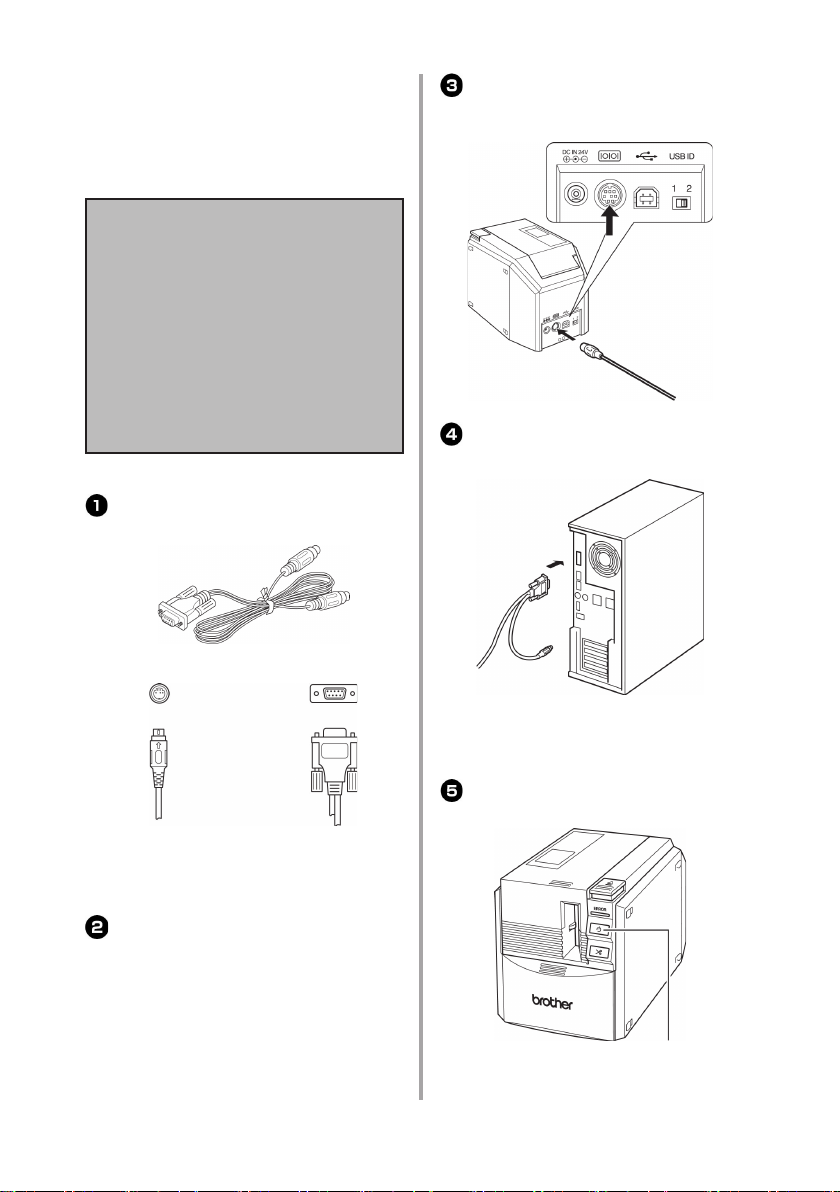
■ 连接到串行口
用串行线连接到运行
连接到运行
的电脑上时,请参考
注意:
若同时连接串行线和
不能进行数据传输。请拔掉
若使用串行线,请在安装软件前做好连接。
Windows95/NT 4.0
Windows98/98 SE/Me/2000 Pro/XP
P34
上的“连接到串行口”。
USB
数据线,那么串行线
USB
数据线。
的电脑上。
将串行线一端连接到标签打印机背面
的串行口上。
有些电脑的串行口(
能和已有串行线不匹配,因此需要使用一个转
接口进行连接。
Macintosh
电脑不能使用串行线连接标签打印机。
RS-232C
)形状固定,可
准备串行线
PT-9500PC
连接到
的串行端口
连接到电脑的串行
端口
将串行线另一端连接到电脑的串行
口上。
根据电脑不同,串行口的位置和形状不
一致。详细请参考电脑的使用指南。
按下标签打印机的电源按钮。
确认电脑和标签打印机都是关机状态。
18
电源按钮
电源按钮按下会发光(绿光)。
Page 20
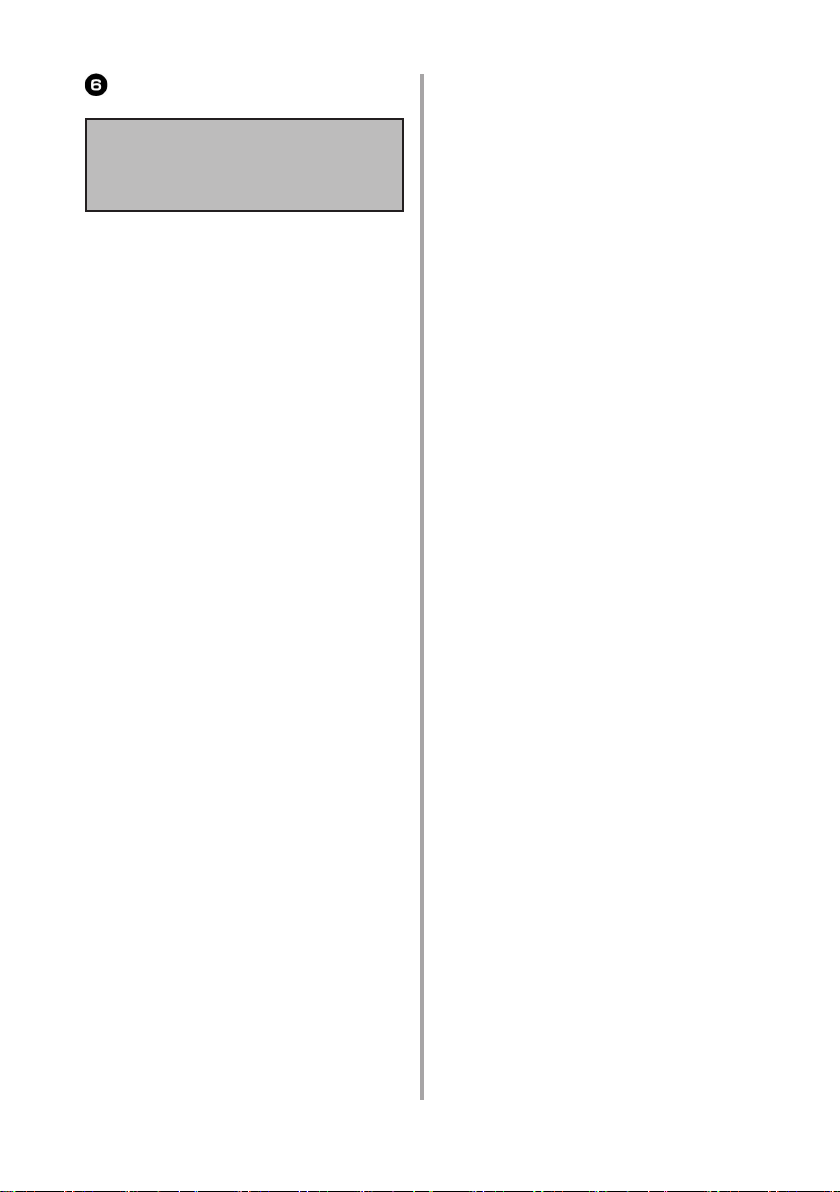
打开电脑
注意:
使用标签打印机,必须在电脑上安装软件。请
P23
参考
上的“安装软件”。
19
Page 21
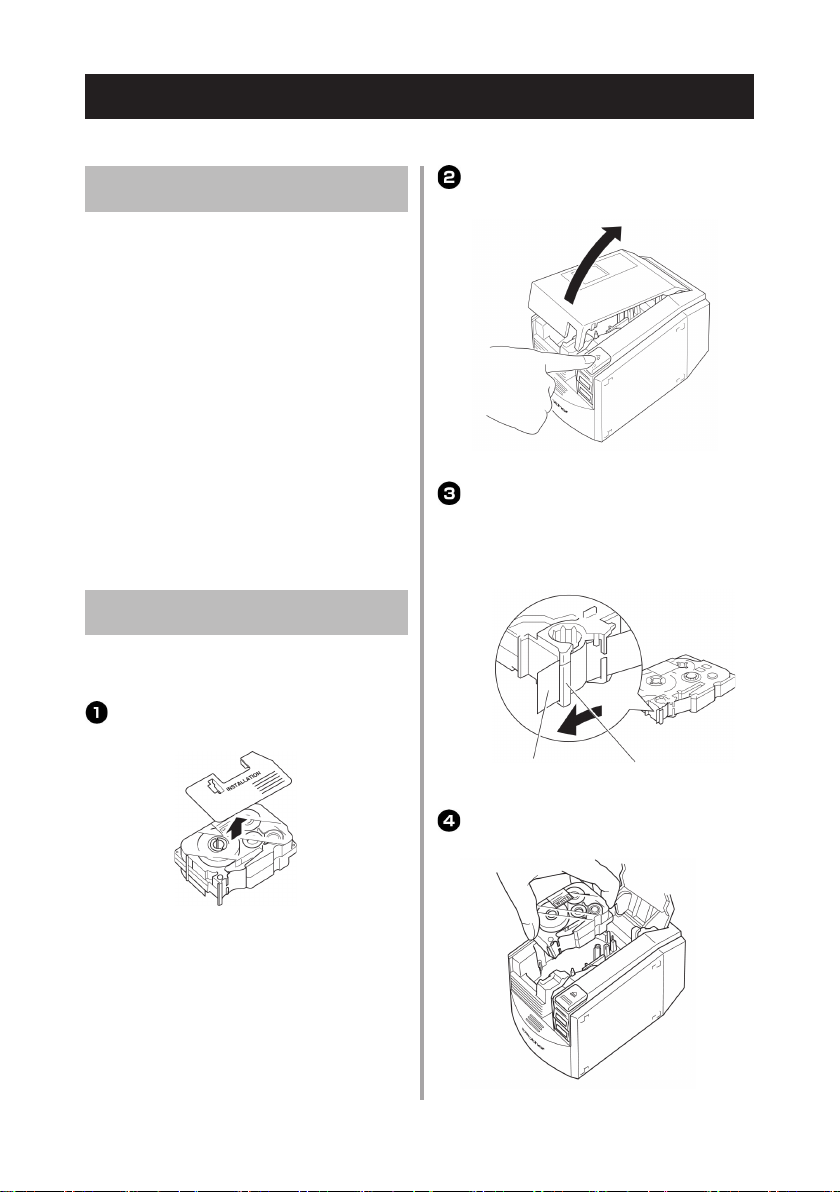
安装标签色带
这一章介绍了
PT-9500PC
可选色带
以下标签色带适用于
TZ
系列标签色带
■
□ 标准覆膜标签色带
□ 标准无膜标签色带
□ 强粘性标签色带(覆膜)
□ 纸制标签色带(无膜)
□ 熨烫转印标签色带(无膜)
□ 特强粘性标签色带(覆膜)
□ 保密标签色带(覆膜)
□ 布质烫印标签色带(无膜)
HG
标签色带
■
是专门为
速度和高清晰度的打印品质。
□ 覆膜标签色带
PT-9500PC
PT-9500PC
安装标签色带
介绍安装标签色带的步骤。
去掉标签色带盒上的卡纸。
可用的标签色带和安装标签色带的步骤。
按下开盖按钮,打开机盖。
标签打印机:
设计的标签色带,具有高
检查标签色带
确认标签色带末端没有弯曲,并且正确穿过
导带槽。
注意:有些标签色带没有卡纸。
20
标签色带末端
安装标签色带
导带槽
Page 22
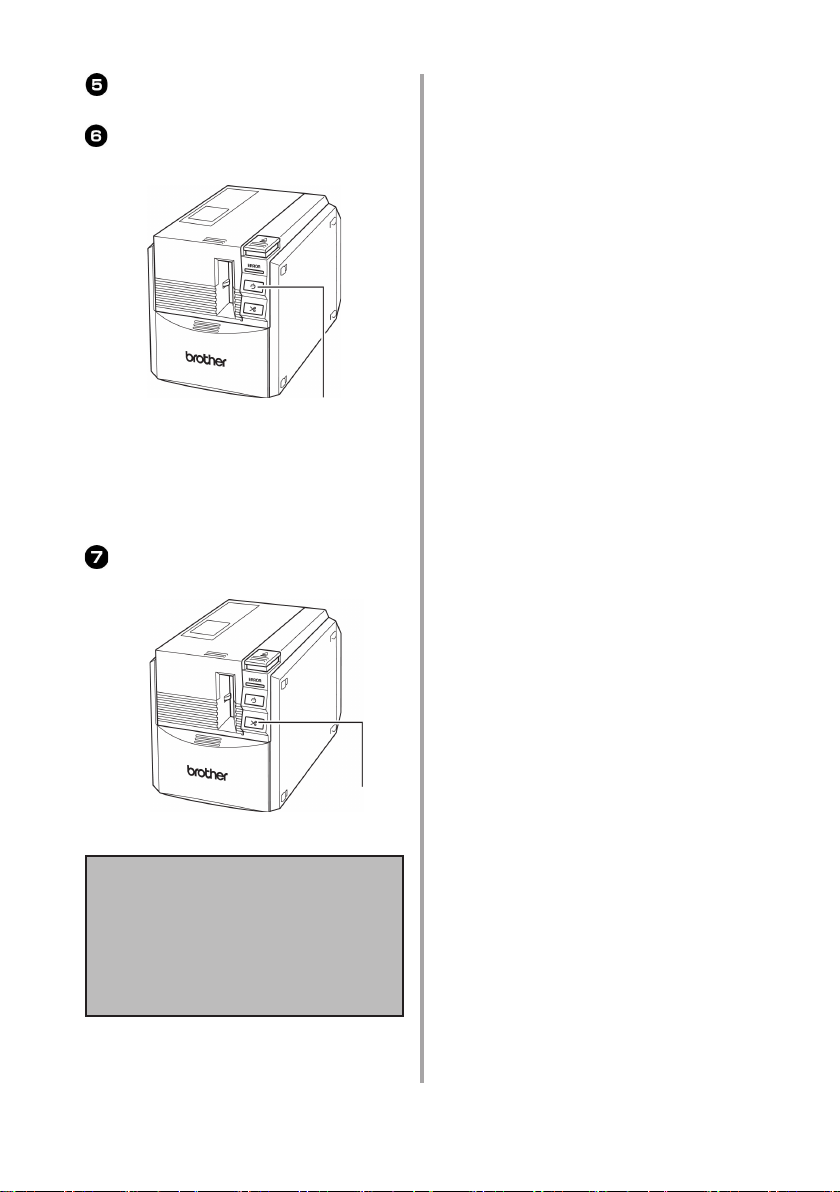
关闭机盖。
PT-9500PC
打开
电源按钮按下会发光(绿光)。
若机盖没有关好或标签色带没有安装好,
ERROR
(出错)灯会亮起,重复步骤2。
电源。
电源按钮
按进纸/切割按钮。
进纸/切割按钮
注意:
若完成标签打印10分钟后没有进行其它操作,
则滚轴会自动松开并伴有一声响声。由于这种功
PT-9500PC
能,在
时,不能取出标签色带。因为滚轴不能松开。请
在拔掉电源变压器之前,关掉
开机状态下拔掉电源变压器
PT-9500PC
。
21
Page 23
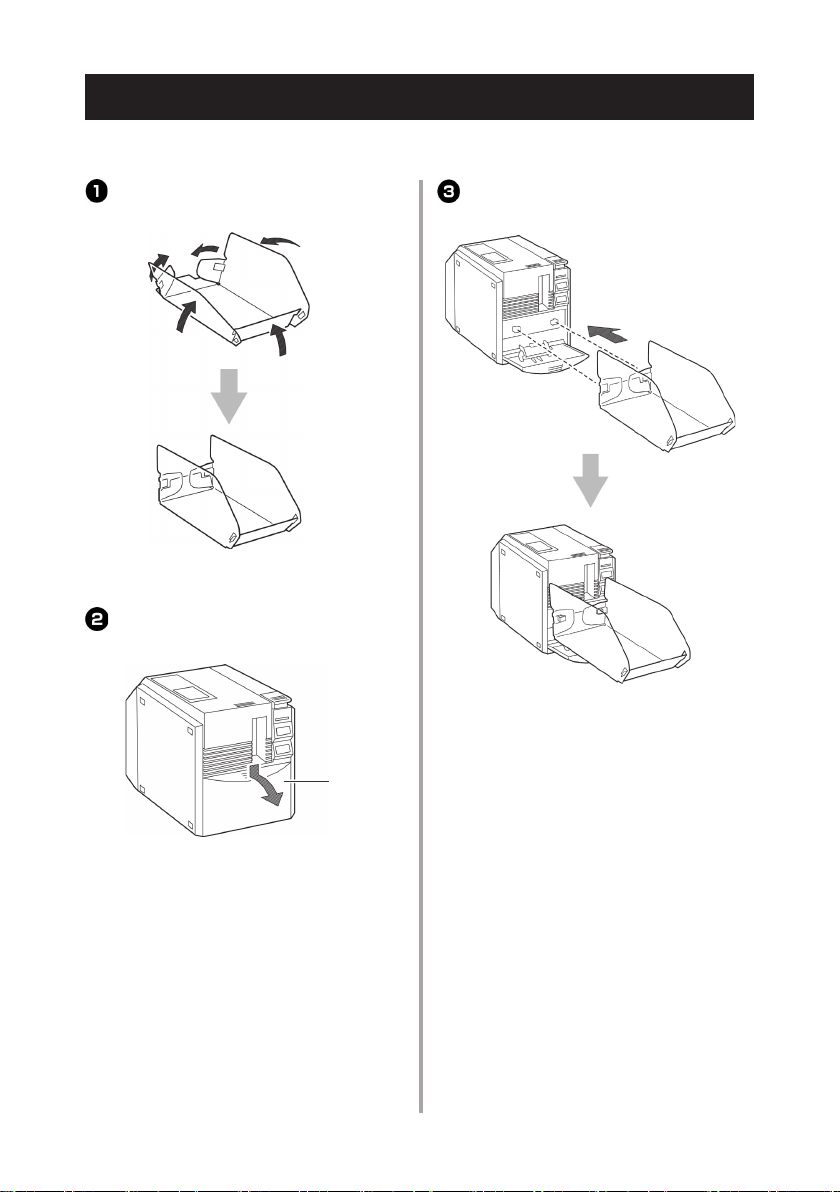
安装标签色带托槽
安装了标签色带托槽后可用于收集打印好的标签。打印大批量标签时,请使用这个色带托槽。
去掉标签色带盒上的卡纸。 将托槽安装到
打开色带托槽支架。
PT-9500PC
上。
22
色带托
槽支架
Page 24
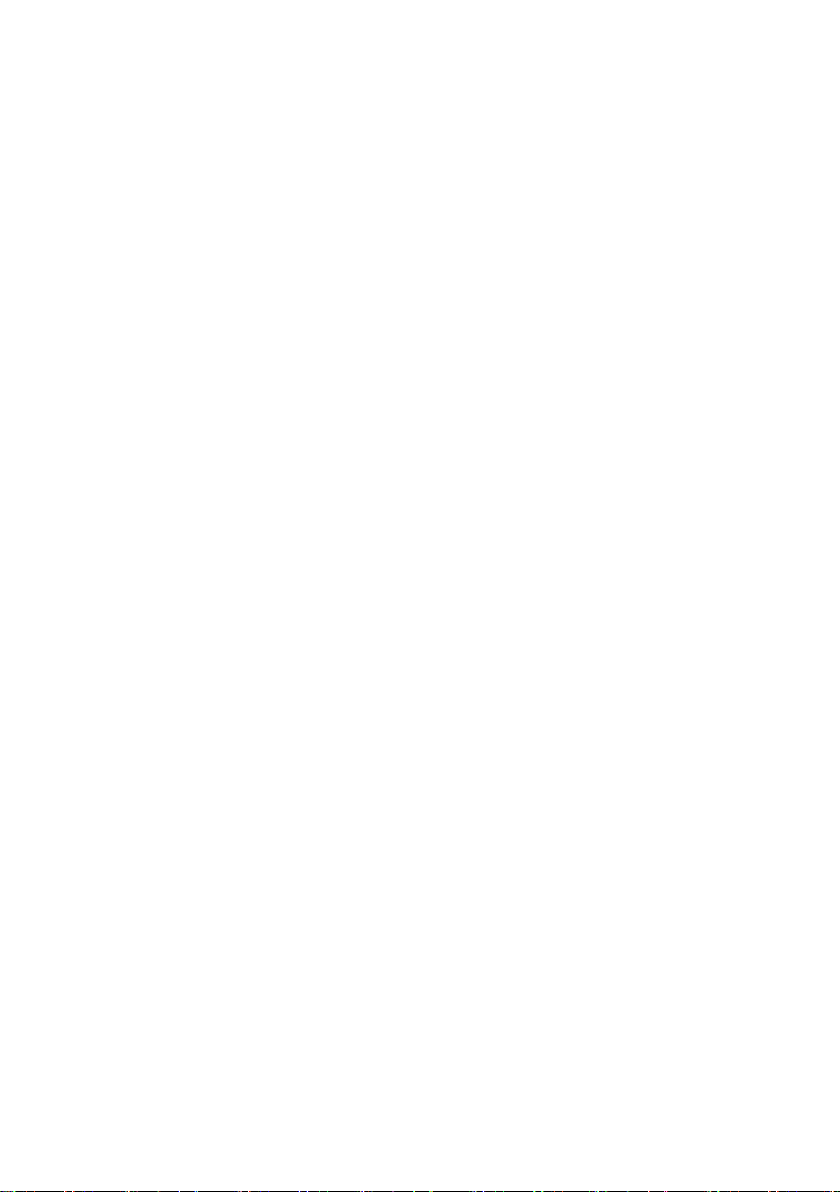
2
.安装软件
这一章将介绍必要的软件安装以便操作
软件适用的类型
Windows
使用
Mac OS 8.6-9.x
使用
Mac OS X 10.1
使用
……………………………………………………………………………………………
………………………………………………………………………………… …… … …
………………………………………………………………………………………
或更高版本
……………………………………………………………………… …
PT-9500PC
。
24
25
45
52
23
Page 25
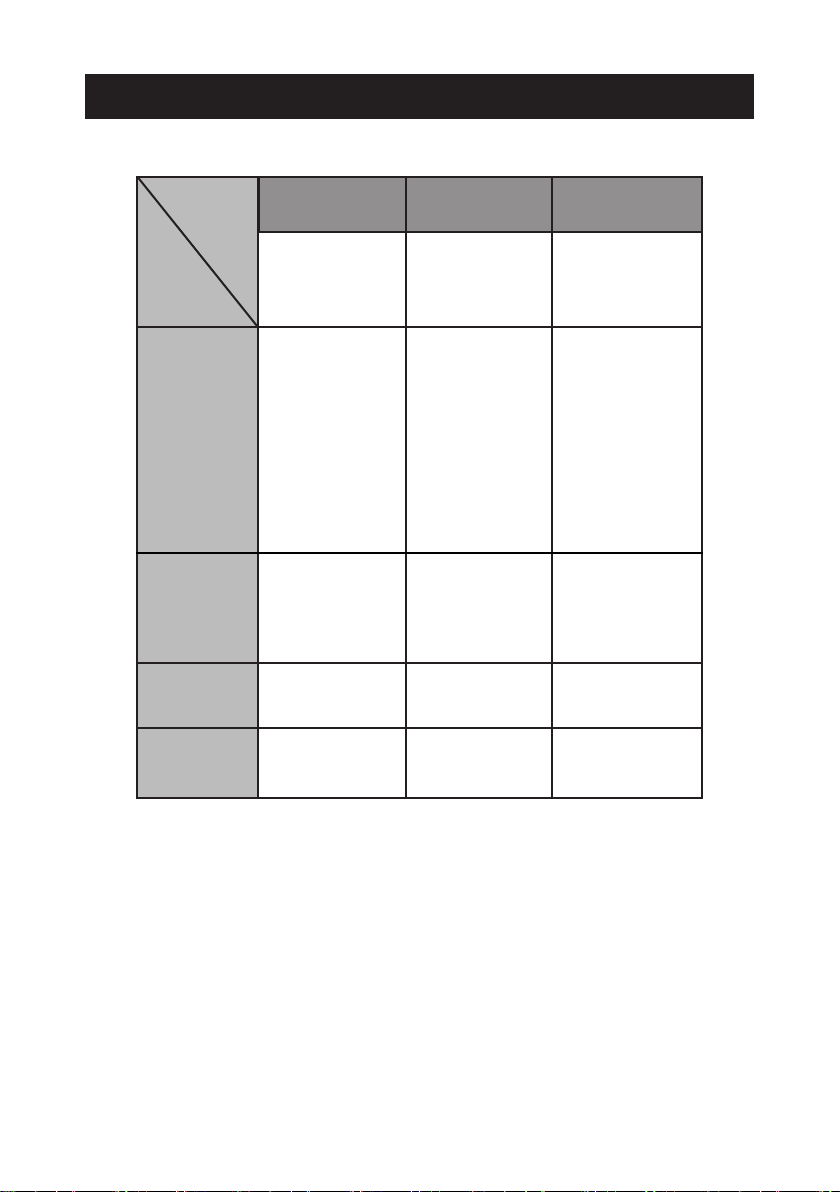
软件适用的类型
PT-9500PC
使用
,需要安装以下软件。对应操作系统选择所需的软件。
软件
操作系统
Windows 98
Windows 98SE
Windows ME
Windows
2000Pro
Windows XP
Windows 95
Windows NT4.0
Mac OS 8.6 to
9.x
Mac OS 10.1 to
10.2.6
P-touch Quick
Editor
该软件适用于制
作简单的标签。
√ √
该软件不支持
√
√
P-touch Editor Printer driver
该软件适用于制作
各种样式的标签。
该软件是标签打印
机与电脑连接的打
印驱动程序。
USB
端口及
串行口*
(VER.4.0)
2
*
√
(VER.4.0)
√
(VER.3.2)
√
(VER.3.2)
串行口*
USB
USB
端口*
端口*
1
3
4
4
USB
*1. 使用
Windows NT 4.0
*2. 运行
剪贴画。
*3. 不能使用
*4. 不能使用串行口。
USB
24
端口选择“基本安装”,使用串行口选择“高级安装”。
的电脑上,若没有安装
端口。
IE 5.5
或更高版本,不能使用
P-touch Editor
的
Page 26
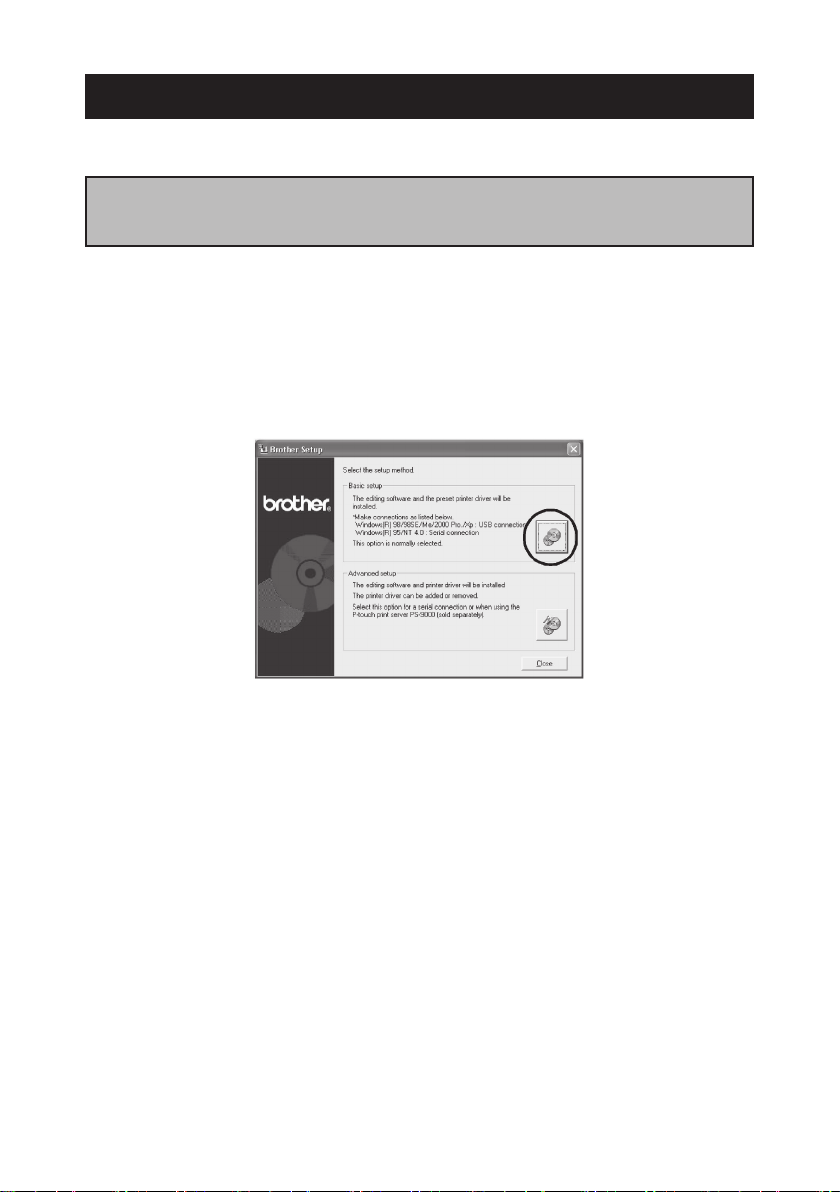
使用
Windows
这一章将节介绍在一台运行
注意:
Windows NT 4.0/2000 Pro/XP
在运行
基本安装
高级安装
:是一种最便捷的安装模式,安装编辑软件、驱动程序和快速编辑软件,适用大多数的安装。
这种安装建议使用
:是一种客户安装模式,可以分别安装编辑软件、驱动程序和快速编辑软件。这种安装适用网
络、串行和
■ 将安装光盘放入
点击选择基本安装或高级安装,然后按照显示对话框的指示完成安装,或请参考安装指示:基本安装
■
P26
(
)或高级安装(
Windows 95/98/98SE/Me/NT 4.0/2000 Pro/XP
的电脑上安装软件时,请确认必须是以管理员权限登陆。
USB
USB
连接。详细请参考
CD-ROM
P31
)。
端口连接。详细请参考
P31
驱动器,出现安装对话框。
P26
上的“安装的基本步骤”。
上的安装步骤。
的电脑上安装软件。
25
Page 27
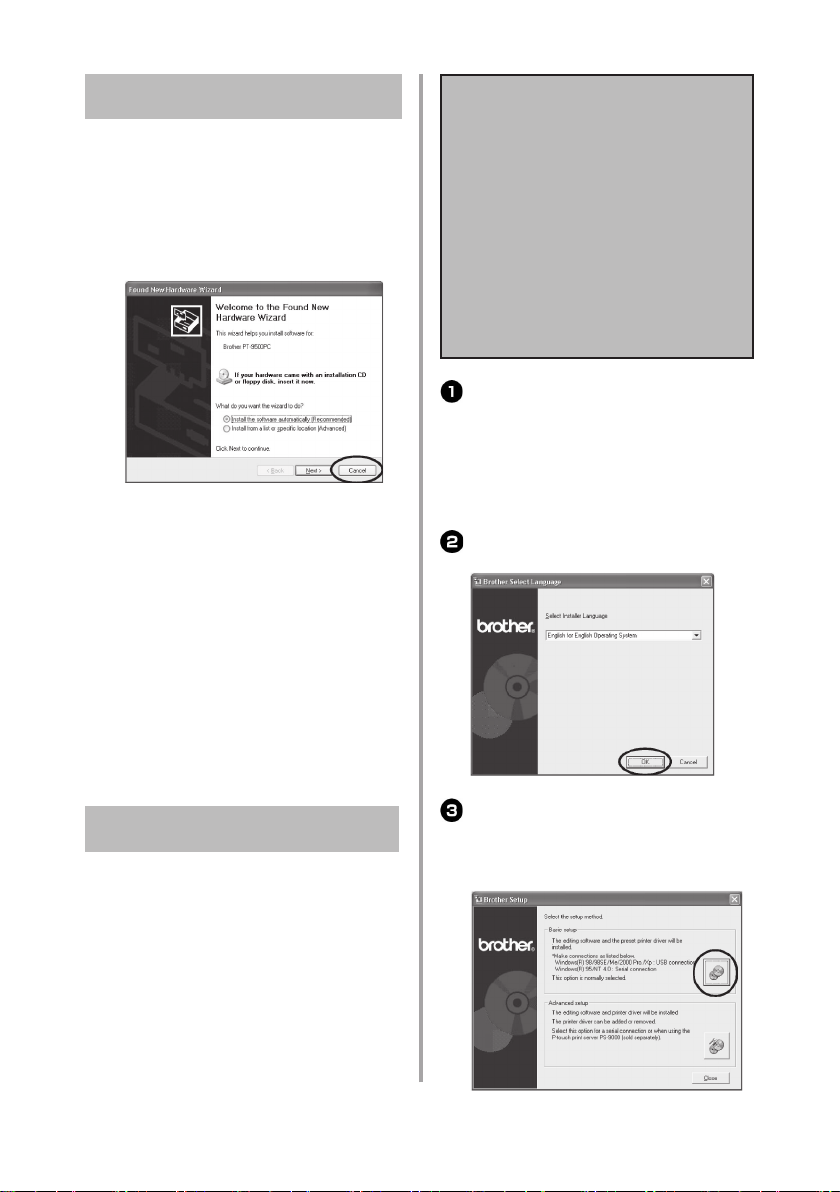
安装注意事项
安装软件时,根据操作系统不同请注意以下事项:
■ 连接到
■ 连接串行口
■ 使用
USB
端口
请在软件安装完成出现提示后再连接
线。若在安装软件前连接了
以下对话框。请点击[取消]并拔掉
若使用串行数据线连接
和电脑,请在安装前将其连接好。
USB
PT-9500PC
WindowsNT 4.0/2000 Pro
安装软件前,请使用管理员权限进行登陆。
USB
数据线,会显示
USB
数据线。
标签打印机
数据
注意:
根据操作系统的不同,安装过程中需要重新
启动电脑。重新启动后,请使用管理员权限
进行登陆并继续进行安装。
若使用网络打印,请使用高级安装功能。
若只安装打印驱动程序,请参考
“仅安装驱动程序”。
Windows XP
这里使用
它操作系统中的安装过程基本相同。
中的对话框举例子。其
P34
上的
启动电脑,插入光盘。
显示选择安装语言的对话框。
很快会出现[选择安装语言]的对话框。
若没有出现此对话框,请双击“我的电脑”图
标打开其中的
P-touch
文件。
选择所需语言,然后点击[OK]。
Windows XP
■ 使用
安装软件前,请使用管理员权限进行登陆。
安装的基本步骤
PT-9500PC
使用这台
Editor 4.0
26
编辑软件和打印驱动程序进行标签制作。
的标签打印机,请安装
P-touch
点击“基本安装”图标。
确认标签色带末端没有弯曲,并且正确穿过
导带槽。
Page 28
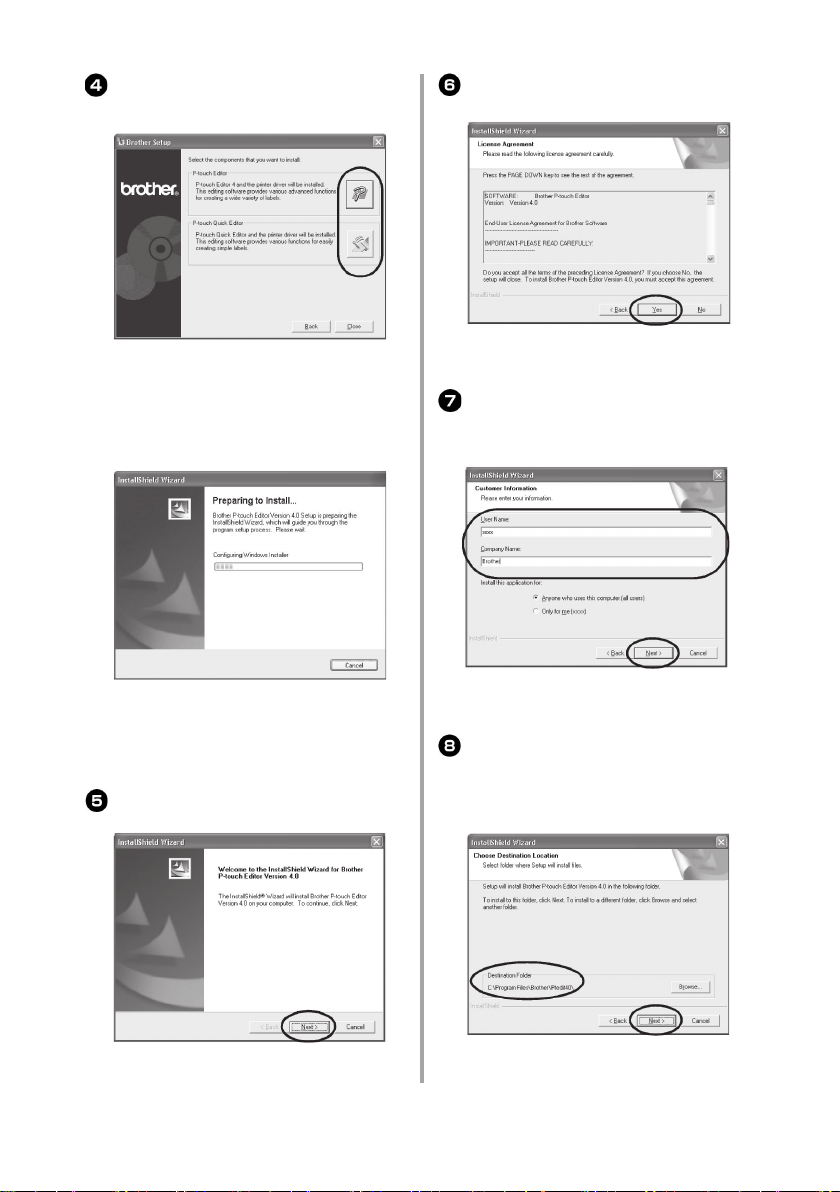
选择点击
Quick Editor
Windows 95/NT 4.0
Editor
开始做安装准备。
P-touch Editor或P - t o u ch
图标。
。
下不能使用
仔细阅读“许可协议”,点击[是]。
显示客户信息对话框。
P-touch Quick
输入用户名和公司名,然后点击[下一
步]。
P-touch Quick Editor
若选择
P-touch Quick Editor
安装
进行
P28
上的步骤12。
”中的步骤
阅读内容,点击[下一步]。
显示“许可协议”对话框。
,参考
P32
上的“仅
4-9
。然后
显示“选择目的路径”。
选择所需安装的目的路径文件夹,然后点
击[下一步]。
选择另一个目的文件夹,点击[浏览]。
显示“安装类型”对话框。
27
Page 29
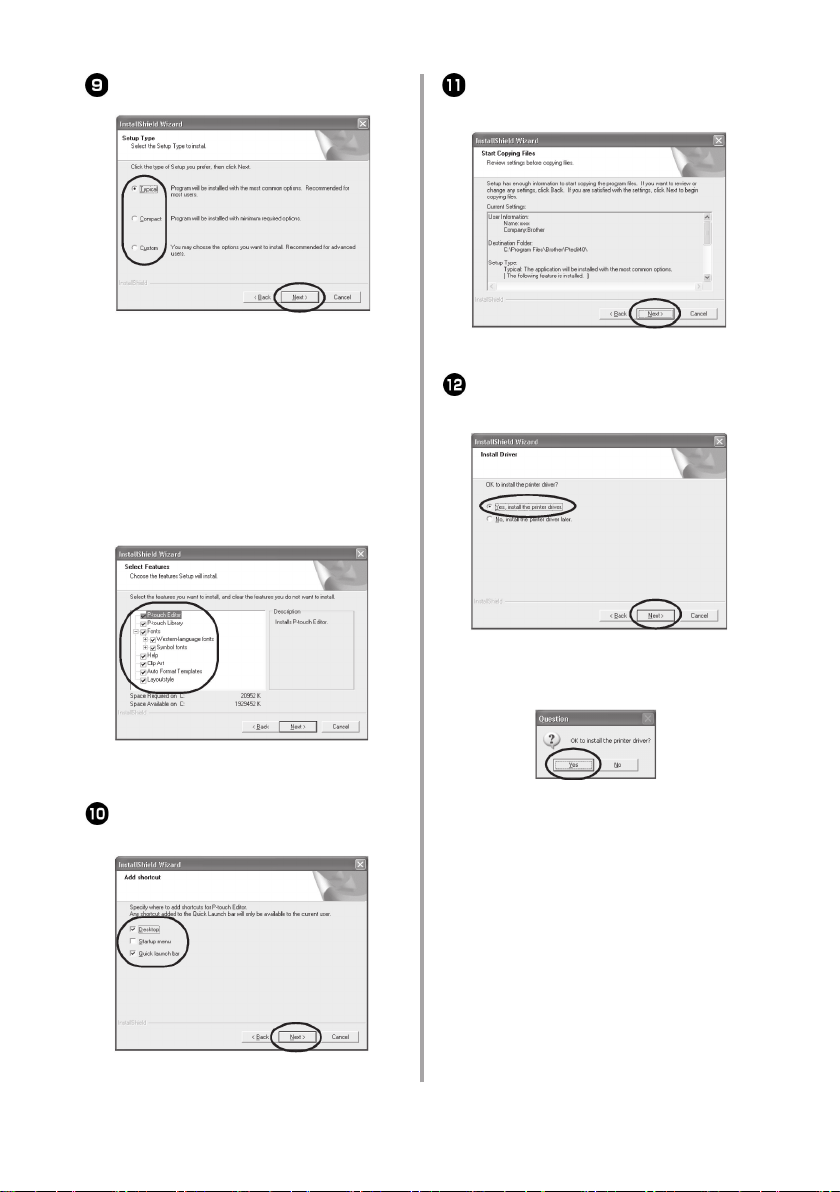
选择所需安装类型,点击[下一步]。
预览设置,然后点击[下一步]。
若想预览或更改设置,点击[后退]。
选择以下安装项。
典型安装:
□
P-touch Editor,P -touch Library
安装
字体,符号,帮助,剪贴画,自动模板格
式和标签格式。
□
简洁安装:
P-touch Editor
只安装
客户安装:
□
点击[下一步],选择所需安装项。
出现添加选项对话框。
P-touch Editor
为
和剪贴画。
快捷方式指定位置,
然后点击[下一步]。
,西方语
显示安装驱动对话框。
选择“是,安装驱动程序”,然后点击
[下一步]。
若步骤4中选择了安装
示以下对话框,点击[是]。
将标签打印机连接到在一台运行
NT 4.0
的电脑上,继续
程序”中“连接到串行口”的步骤5。
显示确认对话框。
P-touch Quick Editor
Windo ws 95/
P34
上的“仅安装驱动
,显
28
Page 30
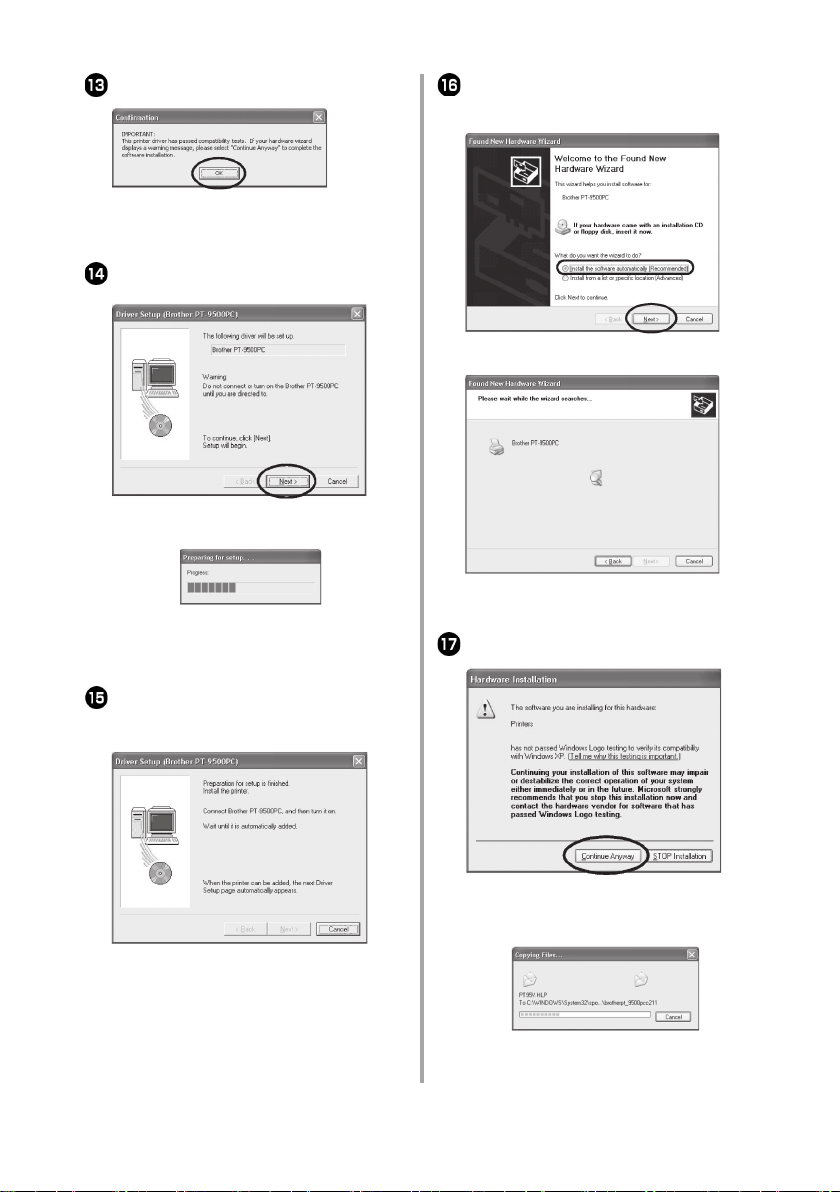
确认内容,点击[OK]。
根据操作系统不同,这个对话框可能不会显示。
显示打印驱动程序(
PT-9500PC
)。
点击[下一步]。
显示安装准备对话框。
完成安装准备后,根据安装指示连接标签
打印机。
建议选择“自动安装软件”,点击[下一
步]。
检测所需安装项。
显示[硬件安装]对话框。
点击[继续]。
用
USB
数据线将
PT-9500PC
然后打开机器电源。
若是一台运行
脑,请参考
若电脑检测到了
硬件]对话框。
Windows 98 SE/Me/2000 Pro
P30
上的步骤19。
PT-9500PC
连接到电脑,
的电
,则显示[发现新
这个软件具有较强的兼容性,同样可在
Windows XP
开始安装打印驱动程序。
[发现新硬件]进行框指示安装完成。
中使用。
29
Page 31

点击[完成]。
重新显示[安装驱动程序]对话框。
点击[完成]。
显示安装进程对话框,开始安装驱动程序。
选择“是,显示下一页”,然后点击[下
一步]。
完成安装后,显示[完成安装]对话框。
点击[完成]。
安装结束。
安装时,请参考
Editor
Windows
签(
P32
”。制作一个标签,请参考
系统)。
上“仅安装
P-touc h Quick
P67
上制作标
若步骤4中选择了
P-touch Quick Editor
“仅安装
显示[用户注册]对话框。
30
P-touch Quick Editor
”中步骤10、11。
,参考
P32
上
Page 32

仅安装
P-touch Editor
P-touch Editor 4.0
安装
制作标签。
启动电脑,插入光盘。
显示[安装]对话框。
显示[选择安装语言]的对话框。
若没有出现此对话框,请双击“我的电脑”图
标打开其中的
P-touch
文件。
选择“是,显示页面”,点击[下一步]。
选择所需语言,然后点击[OK]。
点击“高级安装”图标。
显示对话框,选择所需安装的软件。
P-touch Editor
点击
图标。
显示[安装完成]对话框。
点击[完成]。
P-touch Editor
准备安装
对话框。
要安装打印驱动程序,请参考
打印驱动”中步骤4。
,重新显示步骤3中的
P34
上“仅安装
按照对话框指示,开始安装。
P27
参考
上“安装的基本步骤”中的
5-11
。
31
Page 33

仅安装
安装
P-touch Quick
P-touch Quick Editor
Editor
,制作标签简单、便捷。
完成安装准备后,出现[欢迎]对话框。
注意:
Windows 95/NT 4.0
Quick Editor
。
下,不能使用
P-t ouch
启动电脑,插入光盘。
显示[安装]对话框。
很快会出现[选择安装语言]对话框。
若没有出现此对话框,请双击“我的电脑”图
标打开其中的
P-touch
文件。
选择所需语言,然后点击[OK]。
点击“高级安装”图标。
显示[选择安装软件]对话框。
P-touch Quick Editor
点击
图标。
阅读内容,点击[下一步]。
显示[用户信息]对话框。
输入您的信息:姓名和公司名称,点
击[下一步]。
显示[信息确认]对话框。
输入的用户名和公司名称正确,点击
[是]。若需更改信息,点击[否]。
开始做安装准备。
32
显示[选择目的路径]对话框。
Page 34

保存到指定的路径文件夹,点击[下一步]。
若安装到其他路径的文件夹,点击[浏览]。
显示[安装]对话框,开始安装。
安装过程中,显示[添加快捷键]对话框。
选择“是,重新启动电脑”,点击[完成]。
完成安成装后,电脑将重新启动。
设定添加快捷键的位置,点击[下一步]。
若不添加快捷键,则不作任何选择。
显示[完成安装]对话框。
取出光盘。
33
Page 35
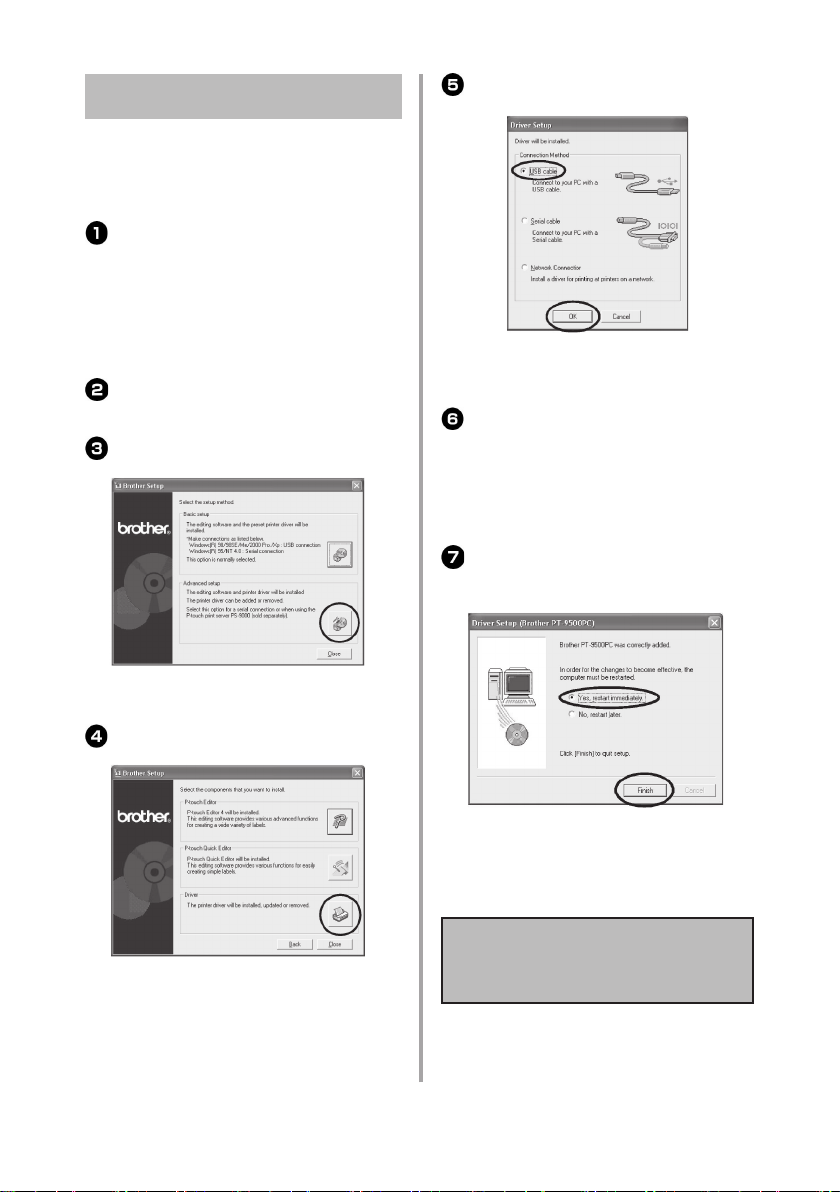
仅安装驱动程序
若仅安装打印驱动程序,请参考以下安装步骤。
■ 连接到
启动电脑,然后插入光盘。
很快会出现[选择安装语言]对话框。
若没有出现此对话框,请双击“我的电脑”图
标打开其中的
选择安装语言,然后点击[OK]。
点击“高级安装”图标。
USB
端口
显示[安装]对话框。
P-touch
文件。
USB
选择“
显示[信息确认]对话框。
数据线”,点击[OK]。
根据安装指示,开始安装。
P29
参考
上“安装的基本步骤”中步骤
13-18
。
显示[安装打印驱动程序]对话框。
选择“是,马上重新启动电脑”,点
击[完成]。
显示[选择安装软件]对话框。
Driver
点击
显示[安装驱动程序]对话框。
图标。
34
完成了安装打印驱动程序后,电脑重新启动。
■ 连接到串行口
注意:
Windows 98/98 SE/Me/2000 Pro/XP
在
中,使用串行线连接请参考以下安装步骤。
系统
Page 36

启动电脑后,插入光盘。
显示[安装]对话框。
很快会出现[选择安装语言]对话框。
若没有出现此对话框,请双击“我的电脑”图
标打开其中的
P-touch
文件。
选择安装语言,然后点击[OK]。
点击“高级安装”图标。
显示[选择安装软件]对话框。
Driver
点击
图标。
选择“串行线”,点击[OK]。
[安装驱动程序]对话框指示安装开始。
选择[安装],然后点击[下一步]。
显示[选择端口]对话框。
显示[安装驱动程序]对话框。
选择所需安装的端口,点击[下一步]。
显示安装信息对话框。
35
Page 37

确认驱动程序和端口信息,点击[下一步]。
若更改安装信息,点击[后退]。
开始安装驱动程序。
选择“启动波速设置”项,点击[下一步]。
选择所需端口,点击[下一步]。
显示[选择波速]对话框。
选择所需波速,点击[下一步]。
有些电脑支持波速
值。若不支持这个波速值的电脑,请选择其他
的匹配值。
115200bps
,则选择该波速
显示[波速设置]对话框。
36
显示[确认波速值]对话框。
点击[下一步]。
设置波速值。
Page 38

完成波速设置后,电脑和标签打印机可以进行
数据传输。
显示[完成安装]对话框。
取出光盘。
选择“是,重新启动电脑”,点击[完成]。
■ 网络打印
这一节介绍使用专门为标签打印机系列设计的
9000
打印服务器(另外购买)时,如何安装打印驱
动程序。使用
9500PC
能只适用于
PS-9000
标签机作为网络打印机使用。但是这个功
Windows
打印服务器时,可将
操作系统。
PS-9000
PS-
PT-
完成驱动程序的安装后,电脑将重新启动。
注意:
USB
若
连接线及串行线同时连接到机器上,则
串行口不作数据传输。请拔掉
若电脑不支持以
请将波速更改为
“更改波速”。
115200bps
9600bps
USB
连接线。
进行数据传输,
。详细请参考
P99
以太网
集线器
上
注意:
PS-9000
安装
用指南。
网络线
USB
连接线
打印服务器,可参考该产品的使
37
Page 39

启动电脑后,插入光盘。
显示[安装]对话框。
很快会出现[选择安装语言]对话框。
若没有出现此对话框,请双击“我的电脑”图标
打开其中的
P-touch
文件。
选择安装语言,然后点击[OK]。
点击“高级安装”图标。
显示[选择安装软件]对话框。
Driver
点击
图标。
选择“网络连接”,点击[OK]。
[安装驱动程序]对话框指示安装开始。
选择安装,点击[下一步]。
显示[安装驱动程序]对话框。
38
点击[下一步]。
开始安装打印驱动程序。
Page 40

点击[下一步]。
显示对话框,指示安装完成。
取出光盘。
设置电脑和
Windows XP
在
配波速。
PT-9500PC
下更改或确认电脑和标签打印机的匹
的波速
点击[任务栏]中的[开始]菜单,打开[控
制面板]选项。
显示[控制面板]。
Windows 95/98/98SE/Me/NT 4.0/
□
2000 Pro
点击[任务栏]中的[开始]菜单,打开[设置]
中的[控制面板],双击其中的[打印机]图标。
请参考步骤4进行波速设置。
系统:
选择“是,重新启动电脑”,然后点击
[完成]。
完成安装后,重新启动电脑。
PS-9000
设置
打印服务器
选择[打印机和其他硬件]图标。
显示[打印机和其他硬件]界面。
39
Page 41

点击[打印机和传真机]。
显示[打印机和传真机]界面。
PT-9500PC
右击
图标,点击“属性”。
[Device Setting](
点击
Windows 95/98/98SE/Me
在
级]选项。
出现设备设置对话框。
[Device Setting](
显示
设备设置)。
系统中,点击[高
设备设置)。
40
显示[
PT-9500PC
属性]界面。
Utilities
点击[
(属性)。
Windows 95/98/98SE/Me
在
Utilities
[
显示
](功能),然后点击[
](功能)。
PT-9500PC的[Utilities
Properties
系统中,点击
](功能)对话框。
]
Page 42

选择所需波速。
点击
[OK]
。
点击[应用]。
应用更改的波速。
Close
点击[
](关闭)。
安装完成后,关闭
(属性)
界面。
注意:
若使用的电脑不支持
9500PC
的波速更改为
P99
上的“更改波速”。
PT-9500PC的[Properties]
11520bps,则将PT9600bps
。详细请参考
PT-9500PC的[Properties](属性)
显示
界面。
41
Page 43

卸载软件
P-touch Editor 4.0或P-to u c h
选择
Quick Editor
。
若不再使用
PT-9500PC
,请卸载已安装的软件。
双击[我的电脑],点击[添加或删除程序]
图标。
显示[添加或删除程序]界面。
Windows 95/98/98SE/Me/NT 4.0/
□
2000 Pro
点击[任务栏]中的[开始]菜单,双击 [设置]中的
[控制面板],打开其中的[添加或删除程序]项。
系统:
Windows 95/98/98SE/Me/NT 4.0/
□
2000 Pro
在[添加或删除程序]界面中,选择
Editor 4.0或P-touch Quick Editor
系统:
P-touch
。
42
点击[更改或删除]。
显示[确认删除文件]的对话框。
[OK]或[Yes]
点击
P-touch Editor 4.0
□
P-touch Quick Editor
□
软件被删除。
。
Page 44

删除标签打印机
点击
[OK]
。
删除标签打印机。在
制面板],删除[打印机]列表中的
步骤,请参考以下内容。
关闭机器,拔掉数据线。
插入光盘。
显示[安装]对话框。
很快会出现[选择安装语言]对话框。
若没有出现此对话框,请双击“我的电脑”图
标打开其中的
选择安装语言,然后点击
Windows XP
P-touch
文件。
系统中,进入[控
PT-9500PC
[OK]
。
点击“高级安装”图标。
。详细
显示[确认]对话框。
阅读信息,点击
根据操作系统不同,可能不会出现这个对话框。
显示[安装驱动程序]对话框。
选择“删除
[OK]
。
PT-9500PC”,点击[
下一步]。
显示[选择安装软件]对话框。
Driver
点击
显示[驱动安装]对话框。
图标。
显示[确认]对话框。
选择“替换新的
□
除已安装的标签打印机并用新的标签打印
机替换。升级打印驱动程序或安装另一台
PT-9500PC(Windows 2000 Pro/XP
中),可使用这个选项。
选择“添加
□
9500PC
98/98 SE/Me
口,而不是添加一台标签打印机。
PT-9500PC
PT-9500PC
,适用于网络打印。在
系统中表示只添加一个端
”,电脑会删
”添加新的
系统
PT-
Wi n dow s
43
Page 45

点击[是] 。
开始删除打印驱动。
对话框显示
PT-9500PC
点击[完成]。
打印机删除已完成。
被正确删除。
44
Page 46

Mac OS 8.6-9.x
使用
Mac OS 8.6-9.x
在
系统下,安装软件。
■ 设计多种类型的标签
参考下列内容中的“安装
■ 只打印标签
P47
参考
中的“安装
P-touch Editor
安装
P-touch Quick Editor
序
P-touch Editor
和驱动程
系统:
和打印驱动程序”。
和驱动程序”。
[P-touch Editor 3.2]
双击
图标。
安装制作标签的
注意:
在苹果机上操作:请等待电脑重新启动后,
按照安装指示连接
USB
接
P-touch Editor 3.2
USB
数据线。若事先已连
数据线,请拔掉它。
和驱动程序。
启动苹果机,插入光盘。
[P-touch]
显示
双击光盘中的
显示[
[P-touch Editor ]3.2
双击
[Mac OS 9]
Mac OS 9
界面。
文件夹。
]界面。
文件夹。
启动[安装]。
确认所需安装的打印驱动程序,然后点
击[安装]。
更改打印驱动程序,点击[打印驱动程序]。
点击[客户安装] ,显示对话框指示选择所需
安装项。系统只安装打勾的选项。取消安装,
请清除打勾标记。
P-touch Editor 3.2
显示[
]窗口。
45
Page 47

可安装的选项请参考下表:
程序 描述
P-touch Editor 3.2
应用软件
电脑重新启动后,用
USB
数据线将标签打
印机连接到电脑,然后打开机器电源。
详细信息,请参考
继续请参考
P16
上的“连接电脑”。
P50
上的“选择打印机”。
PT-9500PC
13
种字体
自动模板格式
剪贴画
若没有选择[客户安装],系统会安装所有的程
序。需要大约
开始安装。
若安装完成,显示“安装完成”。
驱动
100MB
驱动程序
可以安装的字体
提供各种样本格式
提供各种矢量图
的硬盘空间。
点击[退出]。
点击[重新启动]。
完成安装后,电脑重新启动。
46
Page 48

P-touch Quick Editor
安装
驱动程序
P-touch Quick Editor
安装
制作并打印所需标签。
注意:
在苹果机上操作:请等待电脑重新启动后,
按照安装指示连接
USB
接
数据线,请拔掉它。
启动苹果机,插入光盘。
[P-touch]
显示
和打印驱动程序,便捷地
USB
数据线。若事先已连
界面。
和
确认所需安装的打印驱动程序,然后点击
[安装]
。
更改驱动程序,点击[打印驱动程序]。
点击[客户安装],显示对话框指示选择所需安装
项。系统只安装打勾的选项。取消安装,请清
除打勾标记。
双击光盘中的
[Mac OS 9]
显示
[P-touch Quick Editor]
双击
[P-touch Quick Editor]
显示
[Mac OS 9]
界面。
文件夹。
界面。
文件夹。
可安装的选项请参考下表:
程序 描述
P-touch Quick
Editor
PT-9500PC
若没有选择[客户安装],系统会安装所有的程
序。需要大约
驱动 驱动程序
20MB
应用软件
的硬盘空间。
47
Page 49

开始安装。
完成安装后,显示“完成安装”。
仅安装驱动程序
PT-9500PC
只安装
注意:
在苹果机上操作:请等待电脑重新启动后,
按照安装指示连接
USB
接
的打印驱动程序。
USB
数据线。若事先已连
数据线,请拔掉它。
点击[退出]。
点击[重新启动]。
完成软件安装,电脑重新启动。
电脑重新启动后,用
9500PC
连接到电脑上,然后打开机器电
USB
源。
详细信息,请参考
继续安装请参考
P16
上“连接电脑”。
P50
上的“选择打印机”。
数据线将
PT-
启动苹果机,插入光盘。
[P-touch]
显示
双击光盘中的
显示
双击
显示
双击
界面。
[Mac OS 9]
[Mac OS 9]
界面。
[P-touch Editor 3.2]
[P-touch Editor 3.2]
界面。
[P-touch Editor 3.2 Installer]
文件夹。
文件夹。
图标。
48
安装软件开始启动。
Page 50

确认所要安装的打印驱动程序,点击[客
户安装]。
若更改驱动程序,点击
[Drive]
。
点击[退出]。
点击[重新启动]。
显示对话框,选择所需安装的程序。
[PT-9500PC
保留
驱动程序]旁的标记,取
消其它安装项。
点击[安装]。
完成安装后,显示“已经安装”信息。
显示“已经安装”信息。
完成驱动程序的安装后,重新启动电脑。
启动电脑后,用
USB
数据线将
PT-9500PC
连接到电脑上,然后打开机器的电源按钮
详细信息,请参考
P16
上的“连接电脑”
49
Page 51

选择打印机
卸载软件
PT-9500PC
将
打开[苹果菜单
[Chooser]
显示
[PT-9500PC(EU)]
选择
选择为打印机。
]
,选择
窗口。
[Chooser]
。
若不再使用
。
■ 卸载
■ 卸载
PT-9500PC
P-touch Editor
双击安装
[P-touch Editor 3.2]
删除
双击安装
,请按照以下步骤进行删除。
。
P-touch Editor
Macintosh
打开系统文件夹中的
[P-touch Editor 3.2 Prefs]
删除
P-touch Quick Editor
双击安装
P-touch Quick Editor
的驱动程序。
文件夹。
操作系统的驱动器。
[Preferences]
,并
。
的驱动
器。
[Chooser]
关闭
显示一个[信息确认]对话框。
[OK]
点击
PT-9500PC
继续请参考
窗口
。
已设定为打印机。
P83
上的“
50
。
Macintosh:
制作标签”。
[P-touch Quick Editor]
删除
双击安装
打开系统文件夹中的
删除
Macintosh
操作系统的驱动器。
[Preferences]
[P-touch Quick Editor Prefs]
文件夹。
,并
。
Page 52

■ 删除打印驱动程序
拔掉苹果机上连接
据线。
双击安装
打开系统文件夹中的
并删除
9500PC Extension]
打开系统文件夹中的
删除
Macintosh
[PT-9500PC(EU)]和[USB PT-
[USB PT-9500PC(EU)Prefs]
PT-9500PC的USB
操作系统的驱动器。
[Extensions]
。
[Preferences]
数
,
,并
。
51
Page 53

Mac OS 10.1
使用
或更高版本的系统:
根据以下步骤在苹果机上安装软件。请在安装完
的安装。
■ 设计制作各种标签。
参考以下内容中的“仅安装
P-touch Editor
■ 制作简单标签
P55
参考
上的“仅安装
仅安装
安装制作标签的
注意:
安装软件时,请使用管理员身份登陆。
在
安装指示操作比较慢。在安装或卸载软件
时,请选择菜单中除了日文版外的其它安装
语言,如:英文。更改输入法时,同时按
[Command]
P-touch Editor
P-touch Editor 3.2
Mac OS X 10.1中,P-touch Editor
键和空格键。
P-touch Quick Editor
软件和驱动程序。
启动苹果机,然后将光盘插入驱动器中。
P-touch
显示
的光盘图标。
P-touch Editor或P-touch Quick Editor
”。
”。
[Mac OS X]
双击
的
[Mac OS X]
显示
[P-touch Editor 3.2]
双击
后,进行打印驱动程序
。
文件夹
窗口。
文件夹。
52
双击
显示
P-touch
P-touch
图标。
窗口。
显示[P-
touch Editor 3.2]
窗口。
Page 54

[P-touch Editor 3.2 Installer]
双击
开始安装。
图标。
[Feature Set]
选择
中的选项和所需安装
的程序,然后点击[下一步]。
点击[下一步]。
[Important Information]
显示
点击[下一步]。
[Choose Product Components](
显示
安装项)对话框。
(重要信息)对话框。
选择软件
可安装的软件如下表所示:
程序
P-touch Editor 3.2
13
种字体
自动模板格式
剪贴画
Typical(
□
□
□
典型安装
安装所有的选项。需要大约
空间。
Minimal(
P-touch Editor
只安装
硬盘空间。
Custom(
您可以选择所需的安装项。
[Choose Alias Folder](
显示
对话框。
)
最少安装
客户安装
描述
应用软件
可以安装的字体
提供各种样本格式
提供各种矢量图
100MB
的硬盘
)
。需要大约
)
20MB
选择新文件夹
的
)
53
Page 55

选择所需创立新文件夹的位置,然后点击
[
下一步]。
Mac OS X 10.2
在
件夹位置。若已经点击了
则新的名称将不会出现在
的图标会重新出现在文件夹
出现安装对话框。
[Install]
点击
中,请选择除了
。
[Dock]
[Dock]
[Dock]
并开始安装了,
中,并且
[Preference]
外的文
[Dock]
中。
[Done](完成)
点击
P-touch Editor
完成
继续安装请参考
driver
”(仅安装驱动程序)。
P57
。
的安装。
In s t a lli n g th e prin t e r
上的“
开始安装。
完成安装后,显示
装)对话框。
54
[I ns tal l C omple te]
(完成安
Page 56

仅安装
应用
需标签。
P-touch Quick Editor
P-touch Quick Editor
注意:
安装软件时,请使用管理员身份登陆。
Mac OS X 10.1中,P-touch Editor
在
指示操作比较慢。在安装或卸载软件时,请
在键盘菜单中选择除了日文版外的其它安装
语言,如:英文。更改输入方式时,同时按
[Command]
键和空格键。
,进行简单的操作制作所
启动苹果机,然后将光盘插入驱动器中。
P-touch
显示
双击
的光盘图标。
P-touch
图标。
的安装
[P-touch Quick Editor]
双击
touch Quick Editor]
显示[P-
[Quick Editor Installer]
双击
开始安装。
点击[下一步]。
文件夹。
窗口。
图标。
[Mac OS X]
双击
[Mac OS X]
显示
文件夹。
显示[重要信息]对话框。
窗口。
55
Page 57

点击[下一步]。
[Choose Alias Folder](
显示
框。
选择新文件夹)对话
选择所需创立新文件夹的位置,然后点击
[
下一步]。
Mac OS X 10.2
在
文件夹位置。若已经点击了
了,则新的名称将不会出现在
[Dock]
的图标会重新出现在起始设置中。
[Pre-Installation Summary]
显示
要)对话框。
中,请选择除了
[Dock]
[Dock]
(预先安装摘
[Dock]
外的
并开始安装
中,并且
点击[安装]。
完成安装后,显示
对话框。
[Done](执行)
点击
P-touch Quick Editor
完成
继续请参考
driver
P57
上的“
”(仅安装驱动程序)。
[Install Complete](
。
的安装。
In s tall i ng t h e pri n ter
完成安装
)
开始安装。
56
Page 58

仅安装驱动程序
PT-9500PC
安装
注意:
在苹果机上操作:请等到完成软件安装并重
新启动电脑后,连接
连接
双击
pkg]
开始安装。
的打印驱动程序。
USB
数据线,请拔掉它。
[Mac OS 9]
图标。
USB
数据线。若事先已
窗口中的
[Driver Installer
输入管理员许可的用户名和密码,然后点
[OK]
击
。
[Welcome to the PT-9500PC Driver installer]
显示
(
点击
PT-9500PC
欢迎进入
[Continute](继续)
打印驱动程序安装指南)。
。
点击( )。
显示的对话框中,指示输入管理员许可的用户
名和密码。
出现对话框,显示安装软件所需的操作系统。
确认显示内容后,点击
[Software License Agreement]
显示
[Continute](继续)
对话框。
。
57
Page 59

确认信息后,点击
[Continute](继续)
。
[Install](安装)
点击
。
显示对话框,请确认许可协议的内容。
继续安装,请点击
[Select a Destination](
显示
话框。
[Agree](同意)
选择目的位置)对
。
选择安装打印驱动程序的驱动器,然后点
[Continute](继续)
击
请选择安装
Mac OS X
。
的驱动器。
显示对话框,确认进行安装。
继续安装,点击
(
继续安装)。
开始安装。
若完成安装,显示“
correctly”(
[Continute Installation]
So ftwa re w as i nst a lle d
软件已正确安装)。
58
[Easy Install](
显示
简单安装)对话框。
Page 60
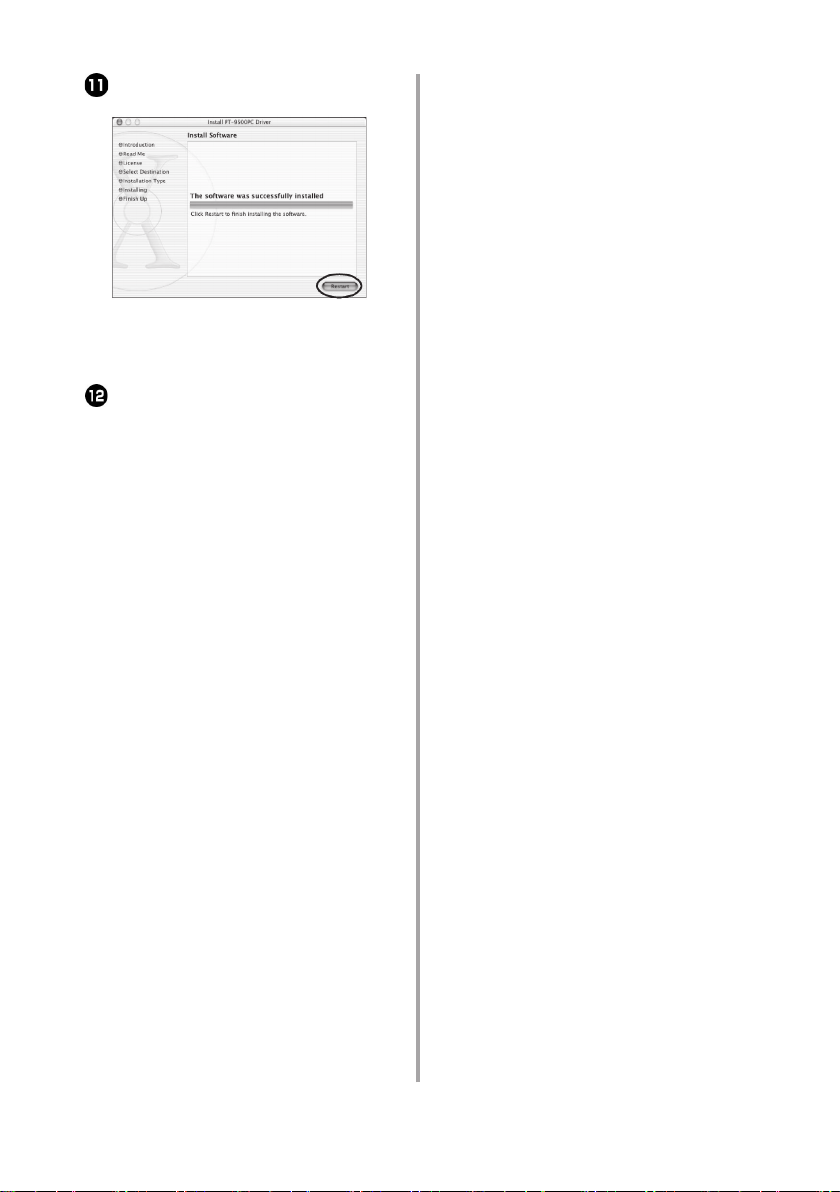
[Restart](
点击
完成打印驱动程序的安装,开始重新启动电脑。
重新启动)。
重新启动苹果机后,用
9500PC
连接到电脑上,然后打开机器电
源。
详细内容,请参考
P16
上的“连接电脑”。
USB
数据线将
PT-
59
Page 61

选择打印机
PT-9500PC
将
设置为打印机。
[Print Center]
双击
图标。
双击安装
[Applications]
双击
[Applications]
显示
[Utilities]
双击
Mac OS X
窗口。
文件夹。
的驱动器。
文件夹。
□
没有可选的打印机
You have no printers available
若显示“
(
没有打印机可供您选择),请跳到步骤5继
续安装。
有可选的打印机
□
[P rin t L is t ](
若
打印机,请跳到步骤6继续安装。
□
已注册
PT-9500PC
若
表)中,请跳到步骤8继续安装。
[Add](添加)
点击
显示[打印列表]窗口。
打印机列表)对话框中显示有
PT-9500PC
[Pr in t List](
显示在
。
”
打印机列
60
显示
[Utilities]
窗口。
[Add Printer](
点击
添加打印机)。
Page 62

Select“PT-9500PC
(添加)
。
[Print List](
重新显示
PT-9500PC
若确认
[Print List](
PT-9500PC
现在
打印机列表)。
打印机列表)对话框。
已经设置为可用的打印机。
”,然后点击
[Add]
已经添加,请关闭
继续安装请参考
Macintosh version”(
P84
Creating labels:
上的“
制作标签:苹果机版
)
61
Page 63

卸载软件
Uninstall P-touch Editor
双击[
。
]
若不再使用
■ 卸载
PT-9500PC,
P-touch Editor
双击安装
[Application]
[Application]
显示
[P-touch Editor 3.2]
双击
请按照下列步骤卸载软件。
软件。
Mac OS X
的驱动器,打开
文件夹。
窗口。
文件夹。
InstallAnywhere Uninstaller
显示[
Uninstall
点击[
软件被删除。
](卸载)。
]对话框。
[P-touch Editor 3.2]
显示
[Uninstall P-touch Editor]
双击
[U nin sta ll P-t ouc h Edi to r ](卸载P- tou ch
显示
Editor)
窗口。
窗口。
62
文件夹。
完成软件删除后,显示[
(完成卸载)。
Quit
点击[
双击打开
](退出)。
Ma c i ntos h HD/U s e rs/U s e r
Uninstall Complete
Name/Library/Preferences
[Preferences]
文件夹。
]
路径下的
Page 64

[P-touch Editor 3.2 Prefs]
删除
[P-touch Editor 3.2.plist]
[P-touch Editor]
被删除。
。
[Uninstall Quick Editor]
和
双击
。
P-touch Quick Editor
■ 卸载
打开安装
[Applications]
[Applications]
显示
[P-touch Quick Editor]
双击
Mac OS X
文件夹。
窗口。
。
的驱动器,双击
文件夹。
开始卸载。
[Uninstall](卸载)
点击
软件被删除。
完成卸载后,显示
载)对话框。
。
[Uninstall Complete](
完成卸
[P-touch Quick Editor]
显示
[Uninstall Quick Editor]
双击
[Uninstall Quick Editor]
显示
窗口。
窗口。
文件夹。
[Quit](退出)
点击
。
63
Page 65

Macintosh HD/Users/User Name/
双击
Library/Preference
[Preferences]
[P-touch Quick Editor Prefs.]
删除
文件夹。
夹。
P-touch Quick Editor
被删除。
路径下的
文件
[Print Center](
双击
打印机列表)。
■ 删除打印驱动程序
拔掉苹果机上连接
据线。
双击安装
[Applications]
显示
双击
Mac OS X
[Applications]
[Utilities]
文件夹。
窗口。
文件夹。
PT-9500PC的USB
驱动器中的
[Printer List](
显示
打印机列表)对话框。
数
PT-9500PC
选择“
打印机被删除。
[Printer List](
关闭
”,然后点击
打印机列表)对话框。
[Delete]
。
64
显示
[Utilities]
窗口。
Page 66

3
.制作标签:
Windows
系统
这一章介绍
制作标签
P-touch Editor
使用
P-touch Quick Editor
使用
……………………………………………………………………………………………………… 8 0
打印后
Windows
……………………………………………………………………………………………………6 6
系统下设计和打印标签的过程。
………………………………………………………………………… 67
制作标签
……………………………………………………… ………… 7 5
制作标签
65
Page 67

制作标签
安装完软件后,您就可以在电脑上制作所需的标签了。
■ 设计和打印标签
P67
请参考
■ 仅打印标签
P75
请参考
Creating labels using P-touch Editor”(使用P-touch Editor
页上的“
Creating labels using P-touch Quick Editor”(使用P-touch Quick Editor
页上的“
制作标签)。
制作标签)。
66
Page 68

P-touch Editor
使用
P-touch Editor
使用
注意:
这一节将简单介绍
Windows XP
选择
P-touch Editor
打开
P-touch Editor
打开
Windows XP
■
点击任务栏中的[开始]菜单,点击[程序]中的
[P-touch Editor 4.0]
可以制作各式标签。
P-touch Editor
系统中的对话框以作说明。
Windows 95/98/98SE/Me/NT 4.0/2000 Pro
也适用于
P-touch Editor
。
系统:
,打开
。详细的操作内容请参考
[P-touch Editor]
制作标签
■
Pro
。
P72上的[Using Help]
操作系统。
(使用帮助功能)。
Windows 95/98/98 SE/Me/NT 4.0/2000
系统:
点击任务栏中的[开始]菜单,点击[程序]中的
[P-touch Editor 4.0]
,打开
[P-touch Editor]
。
显示对话框,选择标签版面。
显示对话框,选择标签版面。
67
Page 69

标签版面
P-touch Editor
启动
标签版面的方式。
后,显示对话框指示您选择打开
□
Page properties
设置标签尺寸、边距和标签显示方向。
(页面属性)
选择标签版面。
[OK]
点击
显示
[Layout]
。
窗口。
□
Text properties
设置字体、文字尺寸、对齐方式、字间距
和行间距。
□
Layout properties
设置对齐方式和显示方向。
Draw toolbar
■
这些工具用于绘制线框。
(文本属性)
(布局属性)
(绘画工具栏)
Property dock
■
点击[属性]栏中的每个选项,使
面上能显示字体设置、标签版面等。再次点击
是关闭各功能项。
□
Print properties
设置标签打印方式、打印机和打印数量。
(属性栏)
P-touch Editor
(打印机属性)
68
界
Page 70

Object dock
■
添加各种对象到标签上。
文本
□
输入多行文字。
排列文本
□
编辑艺术字体。
条形码
□
设置条形码。
装饰框
□
添加装饰框。
(对象栏)
画面捕捉
□
从桌面上捕获一个图片添加到标签版面中。
剪贴画
□
选择剪贴画。
符号
□
选择各种符号。
制作图片
□
改变图片形象中的某一特征,创建新的图片。
表格
□
创建一个表格。
图像
□
导入一个已保存的图像。
日期和时间
□
在标签中显示系统日期/时间。
日历
□
在标签中显示日历的某一部分。
69
Page 71

制作铭牌
这一节介绍制作铭牌的过程。
P-touch Editor
打开
点击
。
显示[页属性]。
选择类别和风格。
这个例子中,选择类别选项中的
单)和圆角矩形框。
[Simple]
(简
。
色带长度设置为
色带宽度设置为
76mm
12mm
。
。
输入名字。
点击[文本属性]中的
文本以标签版面的中心为输入起始位置。
。
[OK]
点击
标签效果为:
。
若没有显示[打印属性],则点击[属性
中的
显示[打印属性]。
点击[打印属性]中的
。
,查
看其它打印项。
打印标签。
]
在[对象接驳]中点击
[Frame Property]
显示
70
。
(边框属性)对话框。
Page 72

打印标签
■ 打印
点击
显示[打印属性]。
指定打印选项。
。
点击[打印属性]中的
打印标签。
■ 设置打印选项并执行打印
点击
。
显示[打印属性]。
点击[打印属性]中的
。
□
输出
高速打印。
标准:
高分辨率:(仅限于HG色带):
HG
标签色带设计的高分辨率打印。
选择:
□
标签打印完成后先切断后输出。
全切:
切断标签覆膜部分,但不切断标签
。
半切:
剥离纸便于剥离标签。
专为
串打印:
完成打印的标签留在机器内,直到打印下一
张时被输出。标签之间没有多余的空白,请
[Feed/cut]
按
按钮,卷出一部分色带。
镜像打印:
数据呈镜像输出。将透明的标签色带粘贴
到玻璃杯内侧,然后从玻璃杯外侧读取。
直接输出到打印机驱动程序:
输出到打印机驱动程序的时间缩短了。但
是包含图片和复杂设计符号的标签可能不
能正确输出。
□
序号打印(连续数字
选择了“序号打印”后,某些选定的数字
会随打印张数的增加而递增。
)
点击[打印]。
打印标签。
71
Page 73

使用帮助功能
这一节介绍怎样使用
P-touch Editor
Windows XP,
点击[所有的程序]中的
4.0 ]
,然后打开
Windows
在其它
的[开始]菜单,点击[所有的程序]中的
Editor 4.0 ]
打开
选择标签版面。
[Help]
中点击查看。
点击任务栏中的[开始]菜单,
[P - t o uc h Ed it o r
[P-touch Editor]
操作系统中,请点击任务栏中
,然后点击
P-touch Editor 4.0
[P-touch Editor]
选择一个标签版面,然后点击
[Help]
若要显示
点击菜单栏中的
Editor Help
,可选择任一标签版面。
[Help]
,选择“
”。
。详细内容可以在
。
[P - t o u ch
。
,显示对话框指示
[OK]
。
P-touch
P-touch Editor 4.0 Help
显示
72
对话框。
Page 74

■ 打印帮助
选择所需打印的内容。
可用打印机打印
打印机。
[Help]
文件,但是不能使用标签
选择[目录]。
选择所需打印的主题。
打印一个指定的主题
□
在[目录]列表中,点击选择所需打印的主
题,此时同时会显示该主题下的所有信息。
□
打印所有的帮助信息
在[目录]列表中,点击[操作说明]。
打印选定主题
□
选择“打印选定主题”。
打印选定主题及全部次主题
□
选择“打印选定主题及全部次主题”。
[OK]
点击
显示打印对话框。
。
在打印机列表中选择所需的打印机。
点击[帮助]工具栏中的
显示[打印主题]对话框。
[Help]
所有
出,只能选择一个使用A4或更大尺寸纸张的打
印机。
根据操作系统的不同,显示的对话框也不一样。
点击
。
帮助文件信息将被打印。
文件中的目录不能在
[Print]
。
PT-9500PC
上输
73
Page 75

制作其它类型的标签
制作下表所列的各种标签样本,请参考
制作铭牌
制作CD盒
标签
应用序号打
印制作标签
制作表格
制作电话
分机标识
[P-touch Editor Help]中的[
样本
操作说明]。
功能描述
设置标签大小
居中文本
添加边框
选择模板
添加剪贴画
合并多张标签
设定一个序号范
围,并执行打印
插入一个表格
合并单元格
输入文本
制作无边框的标签
设置单元格宽度
制作条形码
Excel
应用
据制作标签
拼接打印
74
数
选择条形码协议
更改尺寸
Excel
链接
合并到布局
设置标签宽度
输入文本
表格
Page 76

P-touch Quick Editor
使用
P-touch Quick Editor
使用
注意:
这一章中主要选择了
制作标签,操作简便。
Windows XP
系统中的对话框举例说明。
制作标签
P-touch Quick Editor
打开
P-touch Quick Editor
打开
Windows XP
■
点击任务栏中的[开始]菜单,打开[所有程序]中
[P-touch Quick Editor]
的
Windows 98/98 SE/Me/2000 Pro
■
点击任务栏中的[开始]菜单,打开[程序]中的
[P-touch Quick Editor]
。
系统:
。
。
工具条
标签预览
系统:
P-touch Quick Editor
运行。
75
Page 77

基本操作
其它功能
这一节介绍制作标签的基本操作。
P-touch Quick Editor
打开
。
在标签版面中点击一下,然后进行输入。
点击
打印标签。
注意:
电脑会自动检测到
色带的宽度。
。
PT-9500PC
中安装的标签
这一节介绍
P-touch Quick Editor
注意:
若在标签版面和工具栏内右击一下,会显示
一个功能菜单供您选择。
的其它功能。
■ 设定标签的尺寸
设定标签的尺寸。
点击
显示下拉菜单。
Tape Settings
选择“
[Tape Settings]
显示
Format(
选择
Width
度)和
中的
标签格式),
(宽度)等。
。
”。
。
Length
(长
76
Page 78

■ 设置文本格式
设置文本的格式和类型
点击
中的 。
■ 使用文本历史记录
可以存储十个文本,便于调用打印。
点击
。
显示一个下拉菜单。
Text Settings
选择“
显示文本设置属性框。
Font(字体)、Style(风格)和Size(
设置
”。
体大小)等。
点击一下标签版面,然后输入文本。
显示文本历史记录。
选择所需的文本。
文本显示在标签版面中。
字
注意:
点击 显示经放大的文本,以便查看。
77
Page 79
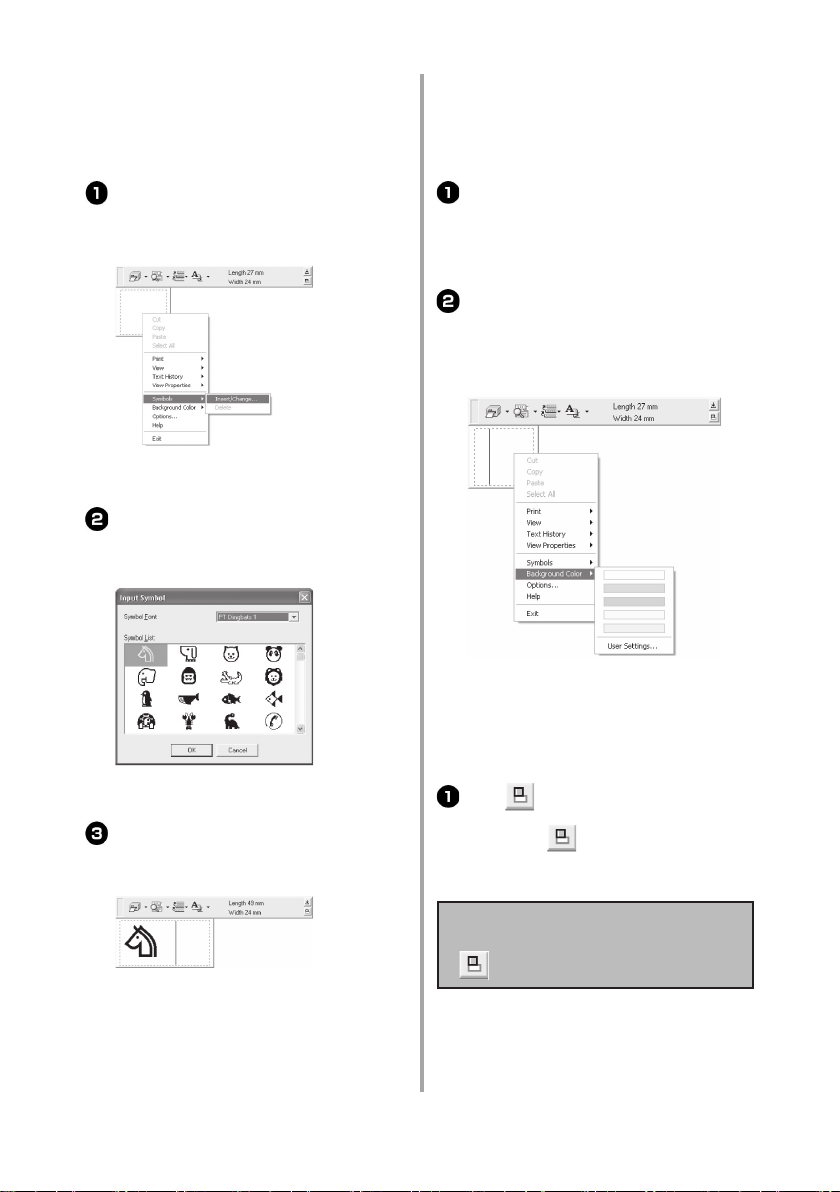
■ 插入符号
P-touch Quich Editor
可以将
签页面中。
中的符号插入到标
■ 更改背景色
可以更改标签页面中的背景色。
右击标签页面,选择快捷菜单中的
[Symbol](符号)
Change]
显示插入符号对话框。
(插入/更改)。
,打开其中的
[Insert/
选择一个符号。
[Symbol Font]
选择
然后点击其中的符号。
下拉菜单中的符号类型,
右击标签页面,选择快捷菜单中的
[Background Color]
。
选择所需的背景色。
若使用其它的背景色,点击
户设置)。从[基本颜色]列表或[自定义颜色]列
表中选择所需的颜色,然后点击
[User Settings]
[OK]
■ 更改标签页面排列
可以更改标签页面。
(用
。
[OK]
点击
标签视图中显示已插入的符号。
一个标签页面中只能插入一个符号。若已经插入
了一个符号,则重新插入会覆盖原来的符号。
。
78
点击
。
每点击一次
齐、居中和右对齐的次序进行设置。
注意:
若在工具栏和标签页面分开显示时点击一次
,标签页面的排列会按左对
,标签页面会连接在工具栏下方显示。
Page 80

■ 标签打印
■ 最小化
P-touch Quick Editor
设置打印选项并打印标签。
点击
显示下拉菜单。
选择
显示
中的 。
[Print Options]
[Print]
对话框。
(打印选项)。
设置打印选项。
□
全切
打印好的标签切割完成后再自动输出。
□
半切
切断标签覆膜部分,但不切断标签剥离纸便于
剥离标签。
□
镜像打印
数据呈反向输出。请使用透明底色带,若将输
出的标签粘贴到玻璃杯的内侧,可方便地从玻
璃杯外侧读取内容。
□
串打印
完成打印的标签留在机器内,直到打印下一
张时被输出。标签之间没有多余的空白,请
[Feed/cut]
按
按钮,卷出一部分色带。
点击
删除桌面上的
上建立快捷按钮。
点击任务栏上的快捷按钮 ,
Quick Editor
■ 退出
退出
。
P-touch Quick Editor
P-touch
就显示在桌面上。
P-touch Quick Editor
P-touch Quick Editor
右击任务栏或标签页面,然后点击“
P-touch Quick Editor
关闭
■ 输入文本(仅
可以将不同应用软件中的文本方便地导入到标
签页面中。
设置输入快捷按钮。
□
右击
菜单中的
显示
Windows系统)
P-t ouch Quick Editor
[Options]
[Options]
对话框。
选择所需输入键,点击
□
从不同的应用软件中导入文本。
。
窗口。
[OK]
,然后点击
。
选择其它软件中的文本。
,在任务栏
Exit
”。
[OK]
点击
开始打印标签。
。
按对应的快捷键或将文本直接拖曳到标签
页面中。
79
Page 81

打印后
这一节介绍剥离标签背胶。
剥离标签背胶
若输出的标签背胶纸没有切断,请使用标签色
带剥离杆。点击打印选项中的
切),可以沿切割线剥离标签背胶。
按开盖按钮,打开机盖。
取出内置在色带仓内的剥离杆。
[Half Cut]
(半
一手捏住标签的一端,另一只手拿剥离杆。
将标签打印面向上插入剥离杆的缝隙中。
如图所示,将剥离杆拧转并迅速向外拉。
标签的另一端就会和背胶纸有部分脱离。
背胶纸完全剥离后,将标签粘贴到所需位
置上。
80
Page 82

使用完剥离杆后,请放回到机盖内。
关闭机盖。
注意:
使用剥离杆进行剥离时,有时会磨损打印面
上的文字。
有些标签色带的背胶处有切割线,就可直接
沿切割线剥离背胶纸。
81
Page 83

82
Page 84

4
.制作标签:
这一章介绍在苹果机设计和打印标签的过程。
……………………………………………………………………………………………………84
制作标签
P-touch Editor
应用
P-touch Quick Editor
应用
………………………………………………………………………………………………………94
打印后
Macintosh
…………………………………………………………………………8 5
制作标签
制作标签
系统
……………………………………………………………… … 93
83
Page 85

制作标签
Macintosh
设计&打印标签
■
请参考
■
制作简单的标签
请参考
准备好后开始制作标签。
P85
P93
上“使用
上“使用
P-touch Editor
P-touch Quick Editor
制作标签”。
制作标签”。
84
Page 86

P-touch Editor
使用
P-touch Editor
使用
注意:
这一章简单介绍
的用户手册”。
打开
P-touch Editor
P-touch Editor
可制作各式标签。
。详细内容请参考“用户指南”上的说明。请参考
制作标签
■
Mac OS 10.1
P91
或更高版本
上的“使用光盘中
P-touch Editor
打开
Mac OS 8.6-9x
■
双击安装
双击
若产生了一个新文件名的图标,请双击这个图标。
显示标签页面窗口。
。
P-touch Editor 3.2
。
的驱动器。
双击安装
的
显示
双击
显示
双击
若产生了一个新文件名的图标,请双击这个图标。
显示版面窗口。
Mac OS X
[Applications]
[Applications]
[P-touch Editor 3.2]
[P-touch Editor 3.2]
文件夹。
窗口。
。
的驱动器,打开其中
文件夹。
文件夹。
85
Page 87

标签版面
P-touch Editor
打开
Property dock
■
点击
体、标签页面等。再次点击按钮关闭窗口。
□
Page properties
设置标签尺寸和显示方向
,显示标签版面。
(属性栏)
[Property dock]
中的按钮,分别显示字
(页面属性)
□
Layout propertics
设置图形或文本对齐方式
□
Text properties
设置文本对齐方式、行对齐等。
Draw toolbar
■
这些工具用于绘制线框。
(绘画工具栏)
(布局属性)
(文本属性)
□
Font properties
设置字体、文字尺寸和斜体等
86
(字体属性)
Page 88

Object dock
■
选择对象属性栏中的图形或符号添加到标签中。
Bar Code
□
创建一个条形码。
Clip Art
□
选择剪贴画。
(对象栏)
(条形码)
(剪贴画)
制作铭牌
这一节介绍使用
打开
点击
显示页面属性对话框。
将标签长度设置为
Mac OS 8.6-9.x
P-touch Editor
。
。
100mm
。
。
Arrange Text
□
编辑艺术字体。
Make Picture
□
改变图片形象中的某一特征,创建新的图片。
Image
□
导入一个已保存的图像。
Date and Time
□
在标签中显示系统日期/时间。
Merge Database Field
□
建立一个数据库。
(制作图片)
(图像)
(排列文本)
(日期和时间)
(合并数据库)
将标签宽度设置为
点击页面设置中的
将标签显示设置为水平方向。
24mm
点击 。
显示字体属性对话框。
将字体设置为
Atlanta
。
。
。
87
Page 89

将字号设置为:36。
点击工具栏中的
打印标签
打印您所制作的标签。
■ 打印
点击
。
。
显示打印对话框。
选择[输入文本]的工具项。
点击一下标签页面,然后输入名字。
将输入的内容拖曳到标签页面的中心位置。
点击
显示[打印]对话框。
[Print]
点击
。
。
[Print]
点击
□
标签将被打印。
。
Mac OS X 10.1
[Print]
点击
。
或更高版本
■ 设置打印选项并执行打印
8.6-9.x)
(Mac OS
标签将被打印。
88
点击
。
显示[打印]对话框。
Page 90

设置打印选项
□
Pages
(页数)
设置打印张数。
□
Auto Tape Cut
打印的标签切断后再输出。
□
Multi Half Cut
只切割标签的粘贴纸而不切断背胶纸,以便
剥离标签。
Chain Printing
□
完成打印的标签留在机器内,等到第二张标
签打印时将其推送出机器的色带插槽。选择
这种打印方式时,不会产生多余的色带空
白。进纸请按
(自动切割)
(半切)
(链式打印)
feed/cut
按钮。
■ 设置打印选项并打印标签。(
X 10.1
或更高版本)。
点击
显示打印对话框。
点击“
。
Copies&Page
”,然后选择更改
设置的选项。
设置打印选项。
Copies&Pages
□
Copies:
设定打印张数。
Mac OS
Mirror Printing
□
标签呈镜向输出。这种打印方式下产生的标
签,可粘贴在玻璃的内侧便于从外部读取内
容。推荐您使用透明底的标签色带。
360×360dpi(标准)
□
高速打印标签。
360×720dpi(HG色带)
□
高清晰度下进行高速标签色带的打印。
Numbering(
□
使用序号功能打印多张含有编号或数字连
续变化的标签。
[Print]
点击
标签将被打印。
。
(镜向打印)
序号功能
)
□
Layout
设定标签页面。
89
Page 91

□
Output Options
设定输出选项。
□
Tape Setting
设定一张标签的长度。
Length:
设定一张标签的左右边界的空白。
Margin:
Auto Tape Cut:
打印完的标签经切刀切断后输出。
Multi Half Cut
只切割标签的粘贴纸而不切断背胶纸,以便剥离
标签。
Chain Printing
完成打印的标签留在机器内,等到第二张标签打
印时将其推送出机器的色带插槽。选择这种打印
方式时,不会产生多余的色带空白。进纸请按
feed/cut
Mirror Printing
标签呈镜向输出。这种打印方式下产生的标签,
可粘贴在玻璃的内侧便于从外部读取内容。推荐
您使用透明底的标签色带。
(半切割)
(链式打印)
按钮。
(镜向打印)
□
Halftone/Color
设置图像的色调、亮度和对比度。
□
P-touch Editor
Numbering:
使用序号功能打印多张含有编号或数字连续变化
的标签。
90
□
Summary:
显示打印设置列表。
[Print]
点击
打印标签。
。
Page 92

使用光盘中的用户手册
HTML
光盘中有
光盘中的用户手册可安装到硬盘中或直接运行光盘
进行读取。
注意:
根据操作系统的不同,安装过程中出现的对
话框也有所不同。
格式的软件使用的详细介绍。
双击安装用户手册的光驱,打开
P- t o uch
Editor 3.2/User’s Guide中的main.htm
图标。
打开浏览器,出现用户手册的主菜单。
操作方式按功能分类,点击操作方式显示注释页。
点击索引,使用关键字查找所需内容的摘要。
打开光盘,双击
OS 9或Mac OS X
根据操作系统的不同,选择的文件夹也不同。
P-touch Editor 3.2
双击
User’s Guide
双击
User’s Guide Installer
双击
双击安装用户手册的光驱,打开
3.2/User’s Guide中的main.htm
main.htm
双击
P-touch
文件夹中的
文件夹。
文件夹。
文件夹。
文件夹。
P-touc h Editor
图标。
图标,就可打开光盘中的
Ma c
用户手册。
根据对话框中的信息,安装用户手册。
每个菜单的内容按种类分类。点击菜单显示注释
页。在注释页面中,显示每个菜单的操作注释。
91
Page 93

操作方式按功能分类,点击操作方式显示注释
页。点击索引,使用关键字查找所需内容的摘
Home
要。点击
,回到主菜单。
显示每个菜
单项。
注意:
IE 4.01
建议使用
用其它浏览器可能不能正确显示。
显示所选菜单项
的注释。
或更高版本浏览用户手册。
92
Page 94

P-touch Quick Editor
使用
P-touch Quick Editor
使用
P-touch Quick Editor
打开
进行简单的标签制作。
制作标签
P-touch Quick Editor
使用
P-touch Quick Editor
启动
Mac OS 8.6-9x
■
双击安装
双击
若以其它名称建立了一个图标,请双击打开。
■
双击安装
P-touch Quick Editor
Mac OS X 10.1
Mac OS X
Applications
Applications
显示
P-touch Quick Editor
双击
双击
若以其它名称建立了一个图标,请双击打开。
Toolbar
。
。
或更高版本
的光驱,请双击打开
文件夹。
窗口。
文件夹。
。
工具条
在苹果机上的操作和PC上的操作基本一致。
PC
上需右击标签版面,而在苹果机上应按住
键并点击标签版面。
P-touch Quick Editor
使用
Simple use
的“
。
(其它功能)和
”(简单使用),“
Windows
的详细内容,请参考
系统:制作标签。
control
P76
Other functions
上
”
文本区
93
Page 95

打印后
详细内容请参考
P80上“After printing
”(打印后)。
94
Page 96

5
.附录:
这一章包括常见故障。
制作条形码标签
更改标签打印机的设置
机器保养
常见故障的解决办法
设备参数
……………………………………………………………………………………………. 96
……………………………………………………………………………………. 98
……………………………………………………………………………………………………100
………………………………………………………………………………………104
……………………………………………………………………………………………………106
95
Page 97

制作条形码标签
PT-9500PC
使用
许多条形码协议,所以在使用前请事先仔细确认采用的条形码协议和所用的读码器使用的协议一致。
条形码列表
标签打印机可便捷地制作各类条形码用于产品管理和销售等需要使用条形码的地方。由于有
PT-9500PC
可以制作以下类型的条形码,详细类型请见下表。
标准类型 格式 字符
CODE39
1-2/5(ITF)
UPC-A
UPC-E
EAN13
EAN8
CODABAR(NW-7)
CODE128
EAN128
一维码
一维码
一维码
一维码
一维码
一维码
一维码
一维码
一维码
0-9,A-Z,$,/,%,+,,.,space
0-9
0-9
0-9
0-9
0-9
0-9,A-D,$,/,:,+,,.,
ASCII
全部的
128
(
个字符)
控制编码
(37个类型)
ASCII
全部的
128
(
个字符)
控制编码
(37个类型)
字符个数
1-250
1-250
11+1
校验位
6+1
校验位
12+1
校验位
7+1
校验位
3-250
1-250
1-250
Windows Mac
√
√
√
√
√
√
√
√
√
√
√
√
√
√
最多30
个字符
√
√
最多30
个字符
√
√
最多30
个字符
POSTNET
Laser Bar Code
ISBN-2
ISBN-5
96
一维码
一维码
一维码
一维码
0-9
0-9
0-9
0-9
5,9,11
*
3,5,7,9,11
13,15**
14+1
校验位
17+1
校验位
√
√
√
√
√
√
√
√
Page 98

标准类型 格式 字符
PDF417
QRCODE
Data matrix
二维码
二维码
二维码
所有字符
所有字符
所有字符
字符个数
1-1850
可输入
字符。若只有数
2710
字,可输入
个字符
1-1817
可输入
字符。若只有数
7089
字,可输入
个字符
1-777
可输入
字符。若只有数
3116
字,可输入
个字符
Windows Mac
个
√
个
√
个
√
不支持
不支持
不支持
*:POSTNET,
**:laser bar code,
数据得出的值第一个数为0。
输入的数据第一个数字变成检测值。
打印条形码标签的注意事项:
这台标签打印机不是专门的条码打印机。制作条形码标签时,请注意以下几点:
用读码器检测一下输出的条码是否可以读取。
条形码打印在白底黑字的色带上。用其它颜色色带也许不能正确读取。
将条形码宽度最好设置为最大,若条码过小,读码器不能正确读取。
条形码的整个图形包括左右边界,必须在设置范围内。
请注意以上所述仅供参考。并不保证或代表标签打印机打印条形码的适应性或条形码的打印
质量及可读性。兄弟公司对使用标签打印机制作条形码所产生的任何后果不作保证。
97
Page 99

更改标签打印机的设置
这一章包括更改
USB ID
更改
使用多台
以识别、使用每台机器或将所有
置成同一台打印机。
□
识别每台机器
若ID模式(见机器背面)设置为“1”,
分开安装每台机器。
每台机器作为独立的打印机分别被电脑检测。
□
将所有
PT-9500PC
模式
PT-9500PC
PT-9500PC
波速和如何在局域网中实现操作。
时,通过更改
USB ID
PT-9500PC
设置成同一台打印
机。
若ID模式(见机器背面)设置为“2”,
只安装一次打印驱动程序,然后每台
9500PC
都作为一台标签打印机使用,而不
需要重新安装打印驱动程序。
注意:
ID
模式通常设置为“2”。
模式
PT-
USB ID
调节
设
USB
用
模式的开关。
数据线连接电脑和机器。
启动电脑和机器。
关闭电脑和机器。
拔掉电脑和机器上的
98
USB
数据线。
Page 100

用于多台电脑
更改波速
我们推荐使用
多台电脑共享一台
用下列方法实现共享。将机器连接到一台电脑上并
设置为共享。
网中使用。这个功能只能适用于
PS- 90 00 Ethernet
PT-9500PC
PT-9500PC
可作为网络打印机在局域
打印服务器,进行
的打印。当然还可使
Windows
系统中。
Ethernet
HUB
网络线
USB
数据线或串行线
串行口波速在出厂时被设置为
若电脑不支持
注意:
将
相应更改电脑的波速。详细请参考
“设置电脑和
115200bps
PT-9500PC
红色的出错指示灯和绿色的电源指示灯交替闪烁。
的波速更改为
PT-9500PC
115200bps
,请将之更改为
9600bps
的波速”。
。
9600bps
后,也
P39
电源按钮
两种指示灯交替闪烁后,请松开电源指
示按钮。
机器的波速被设置为
9600bps
。
。
上的
注意:
根据操作系统和局域网的不同,设置共享的
参数也不同。
详细请参考电脑的用户手册。
99
